Page 1

LabeLase® Producer
Manuale d'installazione del software per
stampante per cassette
/HLFD/3 &
Revisione 2
30 marzo 2010
Conservare sempre nelle vicinanze dello strumento.
Leggere attentamente prima della messa in funzione.
Leica LPC V1.0 - Rev 2, Italiano – 03/2010
Order no. 14 0605 80002
Page 2
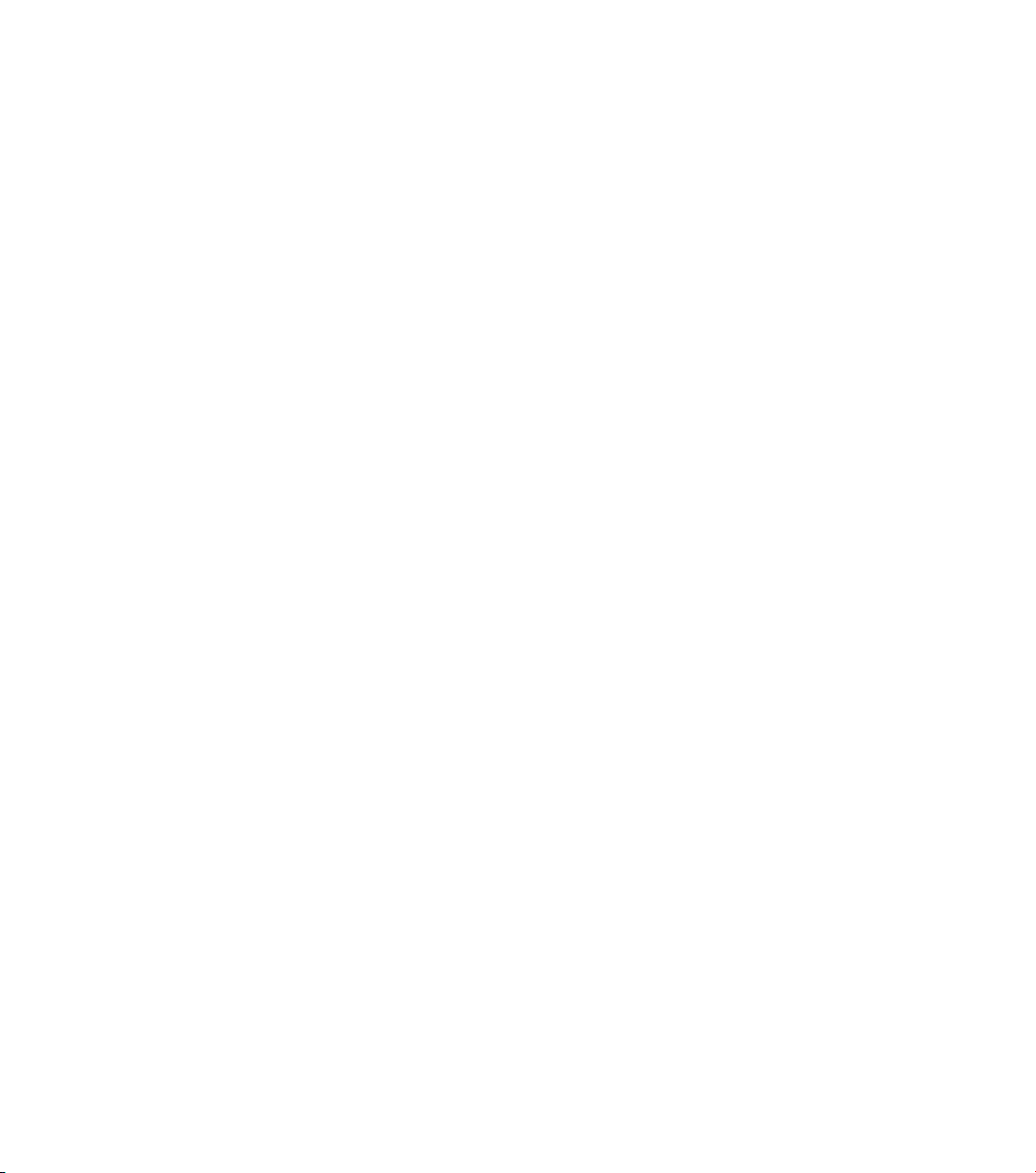
Page 3
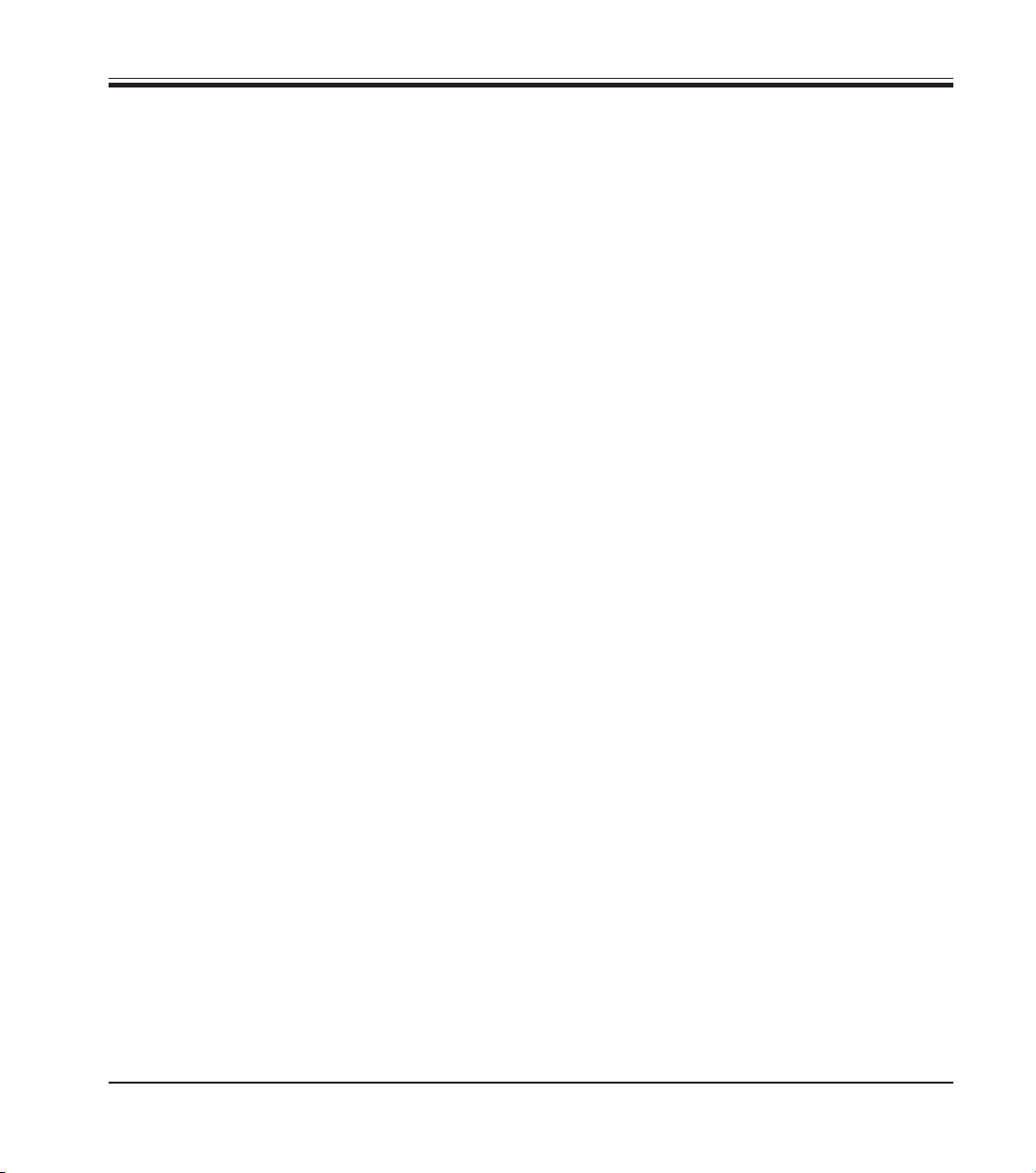
Indice
Diritto di copyright © 2007 InfoSight Corporation tutti i diritti riservati
InfoSight ® è un marchio registrato della InfoSight Corporation
LabeLase ® è un marchio registrato della InfoSight Corporation
InfoSight Corporation
20700 US HWY 23
Chillicothe, Ohio 45601 USA
Telefono: 001-740-642-3600
Pagina web: http://www.infosight.com
eMail: service@infosight.com
LabeLase® Producer - Installazione
3
Page 4
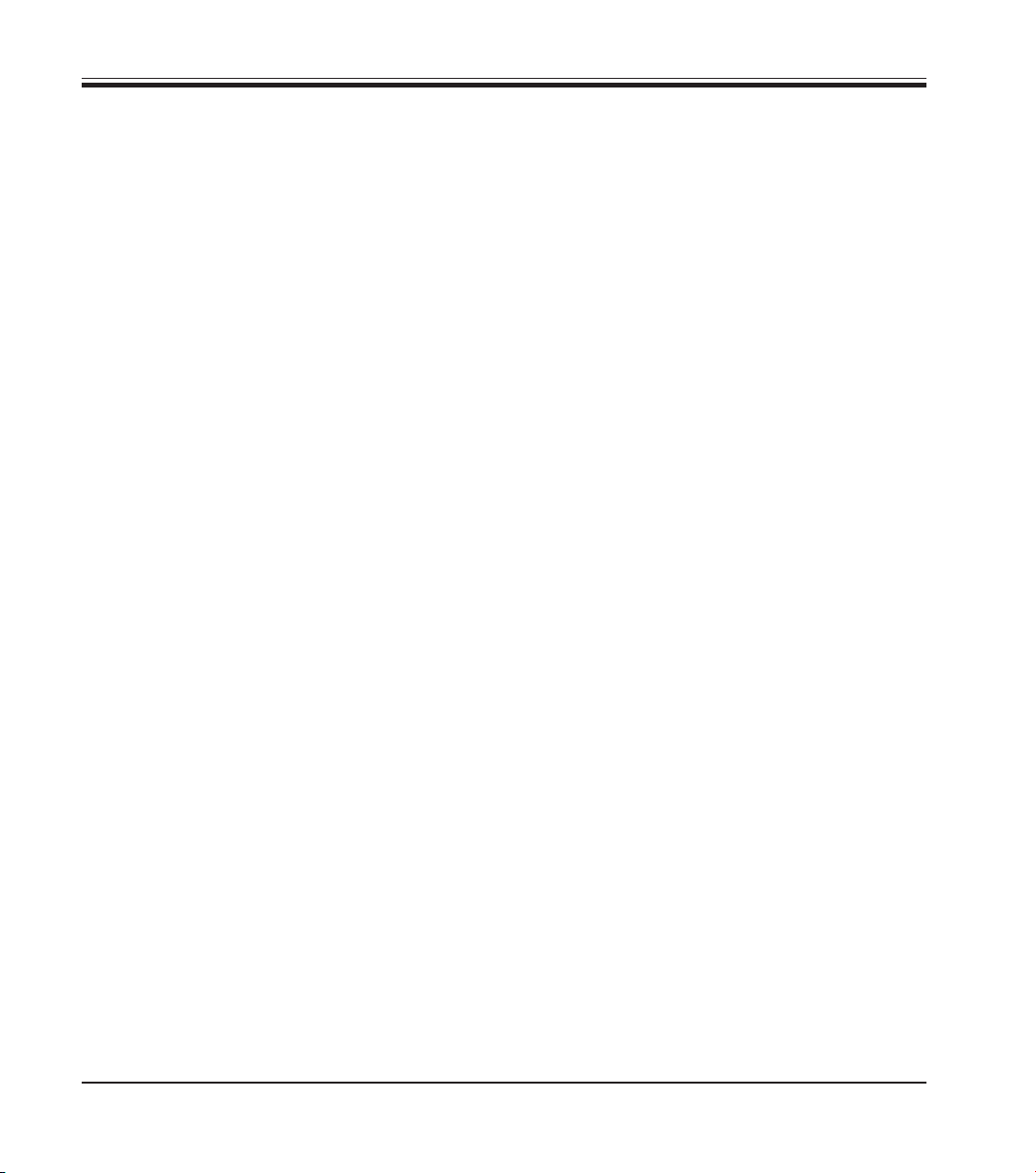
Indice
LabeLase® Producer
Manuale d'installazione del software per stampante per cassette Leica LPC
1. Contratto di licenza software/firmware .................................................................................................... 7
2. Introduzione .................................................................................................................................................... 9
2.1 Collegamento della stampante ................................................................................................................... 9
2.2 Tipo di collegamento .................................................................................................................................... 9
2.3 Quale scelta fare? ....................................................................................................................................... 10
2.4 Cosa fare a questo punto?......................................................................................................................... 11
3. Installazione.................................................................................................................................................. 12
3.1 Requisiti minimi ............................................................................................................................................12
3.2 Installazione del software.......................................................................................................................... 12
3.3 Tipo di collegamento .................................................................................................................................. 15
3.3.1 Interfaccia seriale RS232 ...........................................................................................................................16
3.3.2 Connessione USB ...........................................................................................................................21
3.3.3 Collegamento di rete Ethernet ..................................................................................................... 38
3.4 Installazione del LabeLase® Producer................................................................................................... 65
4
Manuale d'installazione software, revisione 2 - 03/2010
Page 5
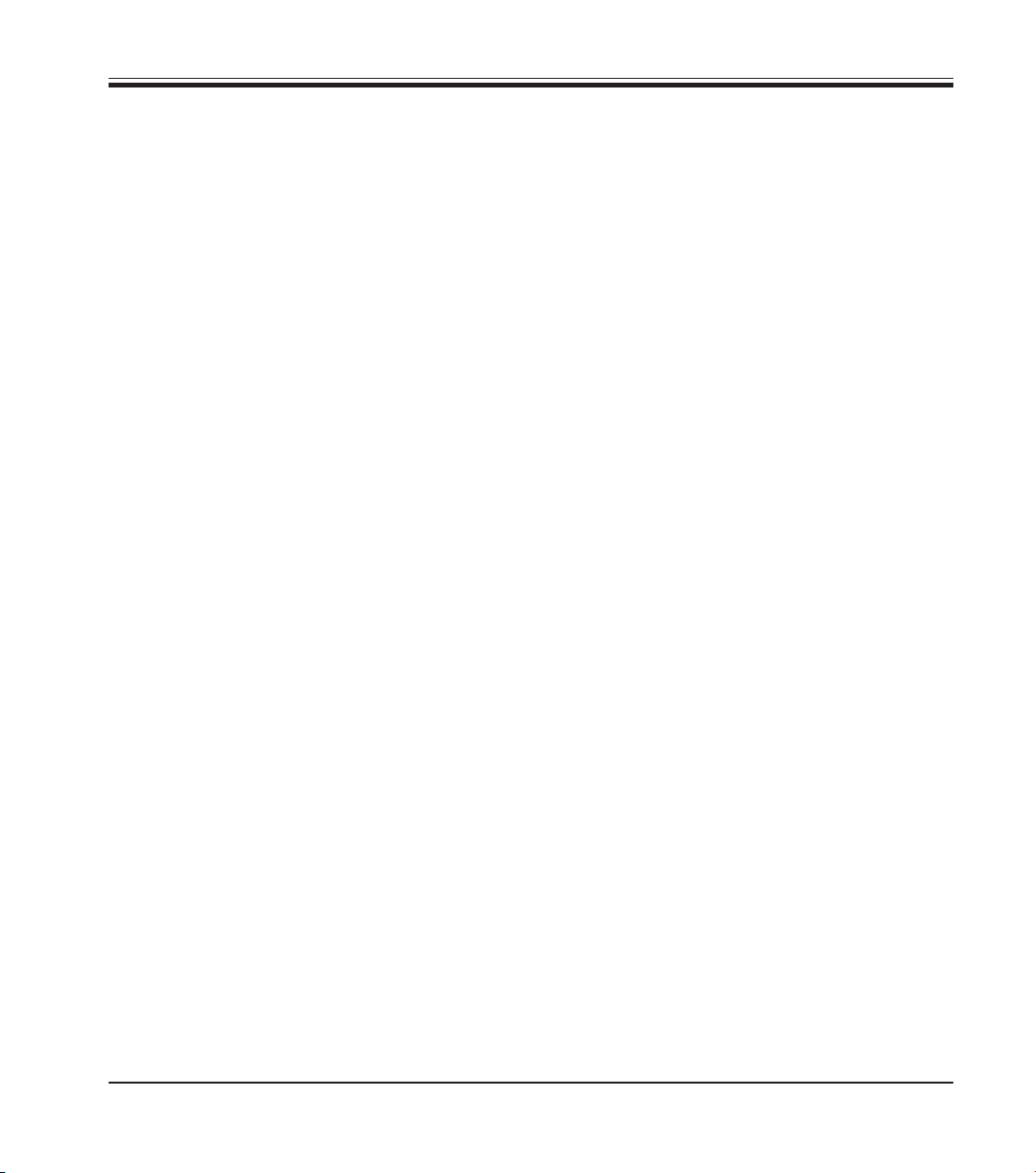
Indice
LabeLase® Producer
Manuale d'istruzioni software Leica LPC – Stampante per cassette
1. Introduzione .................................................................................................................................................. 71
1.1 Caratteristiche ............................................................................................................................................. 71
1.2 Requisiti del sistema ................................................................................................................................... 73
1.3 Panoramica .................................................................................................................................................. 74
2. Installazione e impostazione ..................................................................................................................... 76
2.1 Installazione ................................................................................................................................................. 76
2.2 Impostazione ................................................................................................................................................76
2.2.1 Collegamento della stampante ad un computer....................................................................... 76
3. Interfaccia utente ............................................................................................................................................. 79
3.1 Maschera principale .................................................................................................................................. 79
3.1.1 Inserimento dei dati ....................................................................................................................... 80
3.1.2 Anteprima di stampa ......................................................................................................................83
3.1.3 Tasti di controllo ............................................................................................................................. 83
3.1.4 Barra di stato................................................................................................................................... 83
3.1.5 Menu .................................................................................................................................................84
3.1.6 Menu File ......................................................................................................................................... 84
3.1.7 Menu Stampante ............................................................................................................................85
3.1.8 Menu Impostazione ....................................................................................................................... 86
3.1.9 Menu manutenzione ...................................................................................................................... 87
3.1.10 Menu della guida ............................................................................................................................87
3.2 Maschera principale - Menu File .............................................................................................................90
3.2.1 Open .................................................................................................................................................. 90
3.2.2 Supervisor/Operator ...................................................................................................................... 91
3.2.3 XL Tags .............................................................................................................................................92
3.3 Maschera principale - Menu Impostazioni ............................................................................................ 92
3.3.1 Layout ............................................................................................................................................... 92
3.3.2 Configurazione stampante ............................................................................................................93
3.3.3 Supervisor Password .................................................................................................................. 103
3.3.4 Unità di misura .............................................................................................................................. 103
3.3.5 Host Communications .................................................................................................................. 104
3.3.6 Preferences ...................................................................................................................................110
3.4 Layout Designer......................................................................................................................................... 114
3.4.1 Menu del layout ............................................................................................................................ 114
Menu ...............................................................................................................................................115
File ................................................................................................................................................... 115
Edit...................................................................................................................................................116
View ................................................................................................................................................ 118
Tools ............................................................................................................................................... 119
Setup ...............................................................................................................................................119
LabeLase® Producer - Installazione
5
Page 6
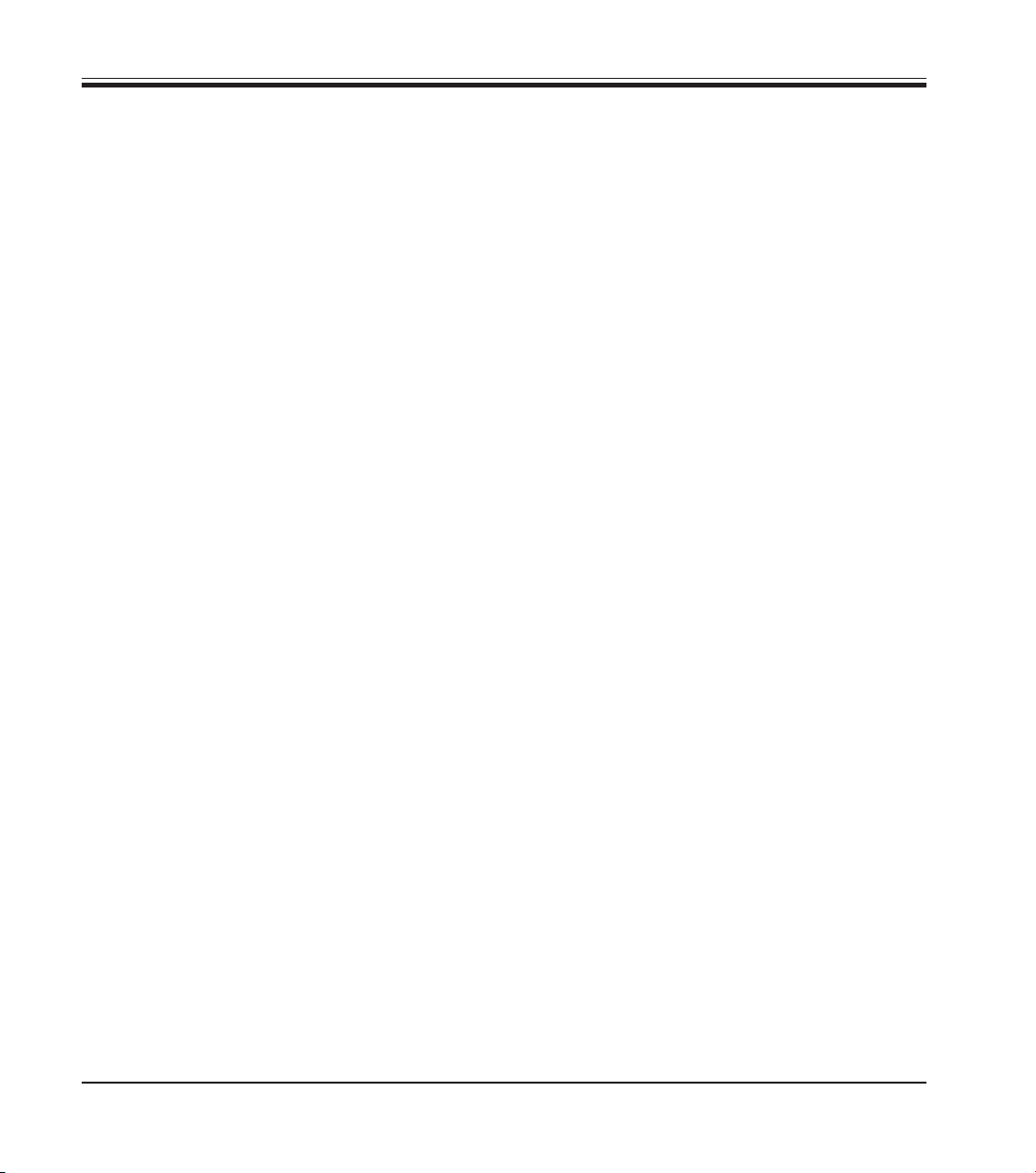
Indice
3.4.2 Barra degli strumenti ...................................................................................................................120
Modifica della barra degli strumenti.........................................................................................120
Barra degli strumenti ...................................................................................................................121
Barra degli strumenti per l'orientamento ................................................................................ 121
Barra degli strumenti del formato ............................................................................................. 121
3.4.3 Barra di stato................................................................................................................................. 121
3.4.4 Aggiunta di un campo.................................................................................................................. 122
Editor per i campi di testo ........................................................................................................... 123
Editor del campo di codice a barre ...........................................................................................127
Editor Graphic Field ......................................................................................................................133
Editor Line Field............................................................................................................................. 134
Editor Box Field ............................................................................................................................. 135
Editor Ellipse Field ........................................................................................................................ 136
3.4.5 Scelta dei campi ........................................................................................................................... 137
Scala ...............................................................................................................................................138
Rotazione ....................................................................................................................................... 138
Orientare ........................................................................................................................................ 138
3.4.6 Flag speciali ................................................................................................................................... 148
Maschera di aiuto per l'inserimento dei flag .......................................................................... 149
3.4.7 Maschera di inserimento della geometria............................................................................... 151
Dimensioni ..................................................................................................................................... 151
3.4.8 Numeri di serie .............................................................................................................................. 152
Maschera numeri progressivi .................................................................................................... 154
3.4.9 Maschera di inserimento delle tabelle utente ........................................................................ 155
3.4.10 Maschera di inserimento dei dati dell'utente ......................................................................... 159
3.4.11 Maschera Layout Preferences ..................................................................................................161
Scheda Display ............................................................................................................................. 161
Scheda Format Toolbar ...............................................................................................................162
3.5 Stampa batch XL Tag................................................................................................................................ 163
4. Comunicazione host .................................................................................................................................. 170
4.1 Tipo di collegamento ................................................................................................................................ 170
4.2 Impostazioni dell'interfaccia seriale RS232-C ..................................................................................... 171
4.3 Configurazione di rete .............................................................................................................................. 172
4.5 Protocollo di comunicazione ................................................................................................................... 179
InfoSight Extended ....................................................................................................................................179
Programmable ........................................................................................................................................... 183
4.6 Buffer dei dati............................................................................................................................................. 183
5. Menu di manutenzione ............................................................................................................................. 184
5.1 Diagnostica del motore .........................................................................................................................................185
5.2 Visualizzazione degli I/O della stampante.......................................................................................................... 186
5.3 Convertitore digitare-analogico .......................................................................................................................... 187
5.4 Scanner di codici a barre ..................................................................................................................................... 188
6
Manuale d'installazione software, revisione 2 - 03/2010
Page 7

1. Contratto di licenza software/firmware
IMPORTANTE: i presenti programmi vengono concessi in licenza agli utenti finali da parte di
InfoSight Corporation solo conformemente alle seguenti condizioni. L'accettazione e l'uso di
questi programmi corrisponde all'accettazione di queste condizioni. Il presente è un contratto
giuridicamente vincolante tra l'utente finale e la InfoSight Corporation.
1. CONCESSIONE DELLA LICENZA
La InfoSight Corporation ("InfoSight") concede all'utente una semplice licenza per l'utilizzo del programma software InfoSight (il "PROGRAMMA") secondo le condizioni del presente contratto di licenza.
2. SPIEGAZIONE DEI TERMINI
Il termine SOFTWARE si riferisce ad un programma per computer salvato su
un dischetto, un disco fisso, un nastro magnetico o cartaceo che per essere
eseguito deve essere caricato nella memoria del computer. Il termine
FIRMWARE si riferisce ad un programma per computer memorizzato in una
memoria a semiconduttori (ROM, PROM, EPROM EEPROM, NVRAM ecc.)
che è parte integrale della memoria del computer. Queste due forme di programmi per computer insieme vengono denominate "PROGRAMMA".
3. DIRITTO DI COPYRIGHT
Il/i PROGRAMMA(I) la documentazione sono di proprietà di InfoSight e protette dalle leggi sul copyright US e dalle disposizioni di accordi internazionali. Il/i PROGRAMMA(I) contiene segreti commerciali proprietà aziendali di
InfoSight. È permesso creare una copia del/dei PROGRAMMA(I) con lo scopo esclusivo di backup o di archiviazione a condizione che su questa copia
sia applicata un'informazione relativa al diritto di copyright di InfoSight. La
creazione di copie supplementari è possibile solo dietro consenso scritto di
InfoSight. Oltre ad ulteriori diritti di InfoSight, l'azienda ha del diritto di sottrarre la licenza quando le condizioni relative non vengono rispettate.
4. LIMITAZIONE D'USO E DI TRASMISSIONE
La(le) versione(i) per singolo processore del/dei PROGRAMMA/(I) e la documentazione è/sono da utilizzare sempre su un computer o un sistema integrato. La(le) versione(i) multiprocessore del/dei PROGRAMMA/(I) e la documentazione può/possono essere usati in una rete a condizione che il
numero di computer che accedono contemporaneamente ad essa non superi il numero autorizzato da InfoSight o il numero per il quale è stata pagata
la tariffa multiprocessore. Non è ammesso consegnare il/i PROGRAMMA(I)
LabeLase® Producer - Installazione
7
Page 8
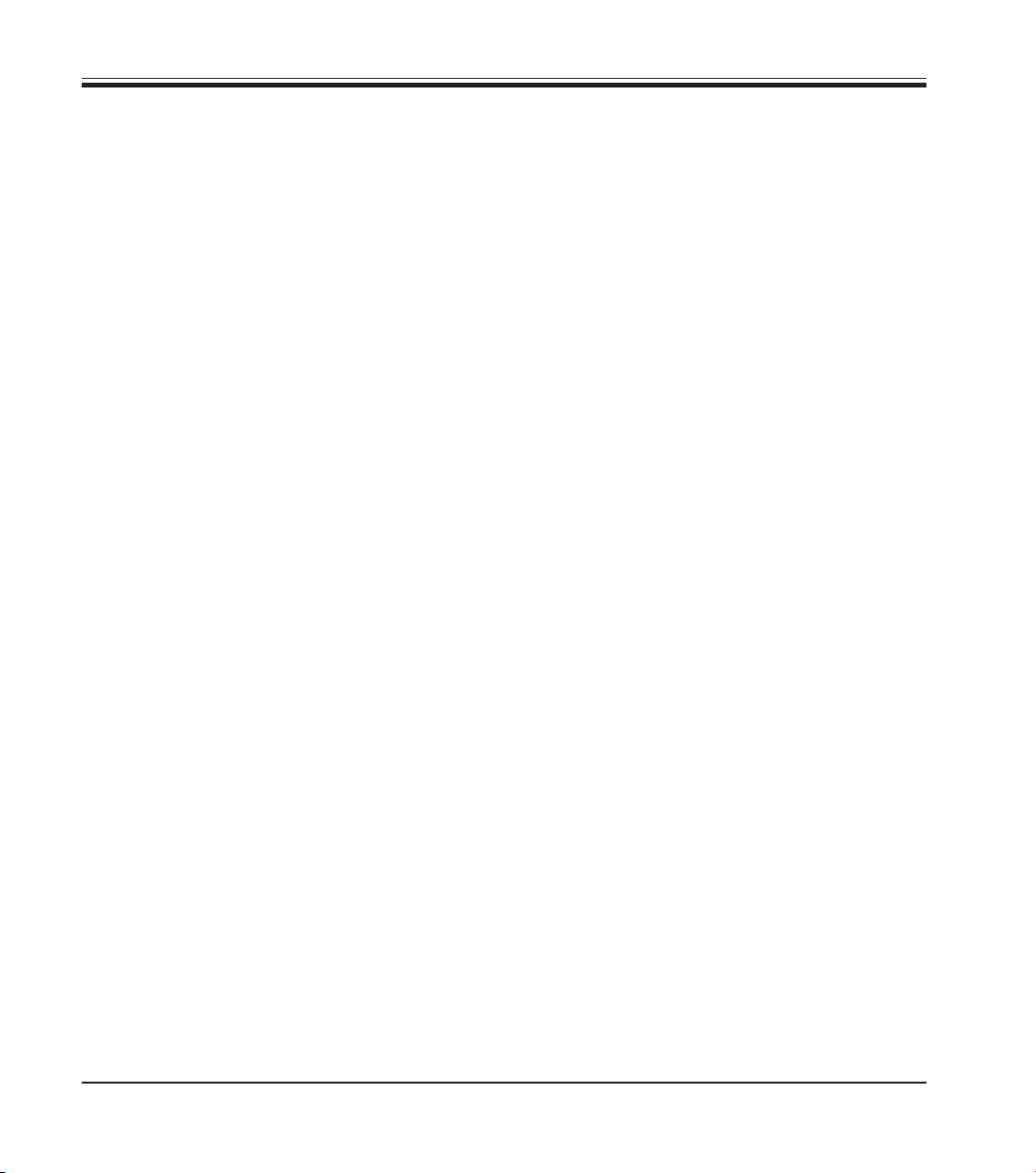
1. Contratto di licenza software/firmware
o la documentazione a terzi. È ammesso trasferire la licenza e il completo
pacchetto (senza eccezione) se il ricevente si impegna a rispettare le condizioni del presente contratto di licenza. Né il/i PROGRAMMA(I), né la documentazione possono essere modificati o tradotti senza un espresso consenso scritto di InfoSight. Reverse Engineering, decompilazione o ricompilazione del/dei PROGRAMMA/(I) sono vietati.
5. La GARANZIA
per questo(i) PROGRAMMA(I) è coperta dalle condizioni di vendita standard
di InfoSight.
6. SCADENZA DELLA LICENZA
La licenza è valida solo fino alla sua scadenza. Essa scade se non si rispetta
una delle condizioni di questo contratto di licenza. L'utente può sciogliere il
presente contratto di licenza in qualsiasi momento. In questo caso, l'utente
si obbliga a distruggere il/i PROGRAMMA(I) e la documentazione insieme a
tutte le copie e al materiale correlato.
7. IL VOSTRO USO DI QUESTO PROGRAMMA/DI QUESTI PROGRAMMI
conferma che avete letto il presente contratto di licenza e che ne avete accettato le condizioni. Il presente contratto è completo ed ha precedenza rispetto a tutte gli altri accordi che si riferiscono eventualmente all'oggetto di
questo contratto.
8
Manuale d'installazione software, revisione 2 - 03/2010
Page 9
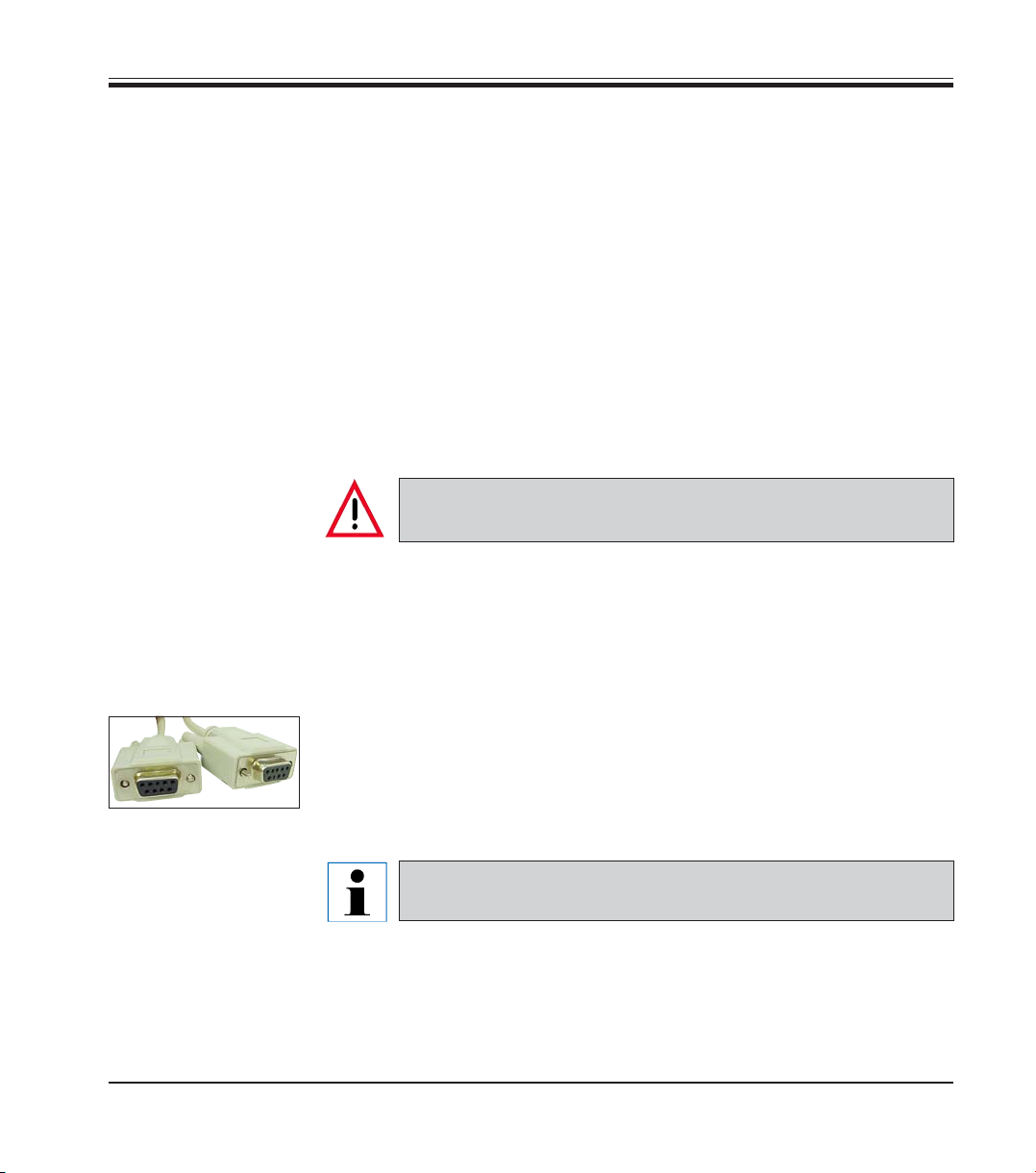
Grazie per aver acquistato una stampante LabeLase® InfoSight. Utilizzare il
presente manuale come riferimento pratico per iniziare subito a lavorare.
Esso guida l'utente passo per passo attraverso l'installazione del software e
dei driver e la configurazione e alla fine permetterà di controllare se tutto
funziona.
Notare che il presente documento vale per l'installazione del LabeLase®
Producer e i driver di comunicazione delle seguenti stampanti:
• Stampante per cassette Leica LP C
2.1 Collegamento della stampante
Nel corso dell'installazione, il sistema chiederà di collegare la stampante al
PC o alla rete locale (LAN) a seconda del tipo di collegamento scelto.
Non tentare di collegare la stampante al PC o alla rete prima
che il sistema l'abbia richiesto.
2.2 Tipo di collegamento
Il collegamento della stampante dipende dal tipo di connessione che si intende utilizzare. La stampante per cassette Leica LPC offre diverse opzioni
di collegamento e ciascuna di esse ha vantaggi e svantaggi. È necessario
scegliere uno di questi tre tipi di collegamento.
2. Introduzione
L'uso di un'interfaccia seriale per il collegamento della stampante al PC è il
modo più semplice poiché non è necessario installare ulteriori driver o
software. Molti dei modelli di PC più recenti non dispongo tuttavia di
Fig. 1
LabeLase® Producer - Installazione
un'interfaccia seriale.
Scegliere quest'opzione se si utilizza un convertitore USBseriale.
9
Page 10
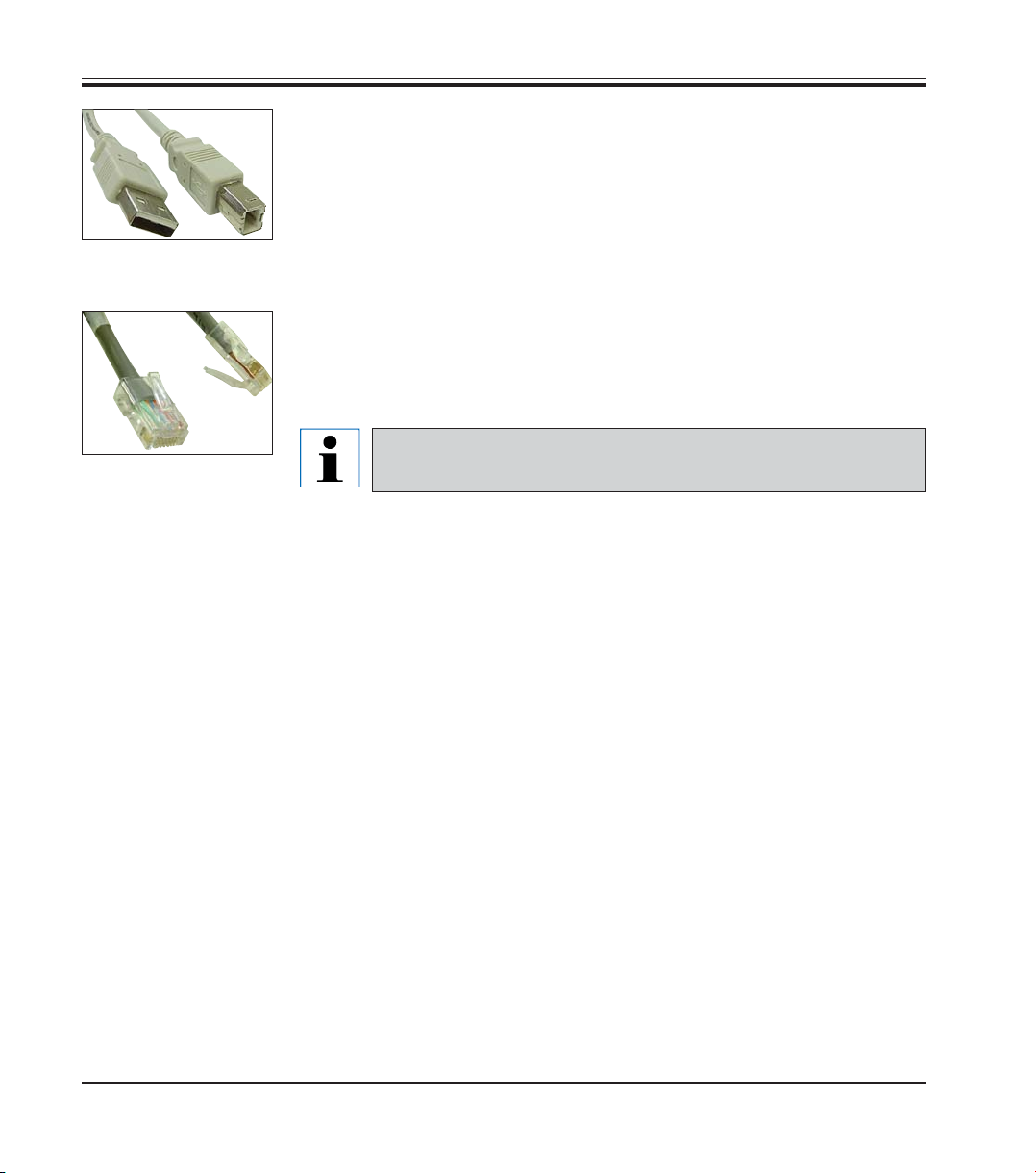
2. Introduzione
Fig. 2
Fig. 3
2.3 Quale scelta fare?
La maggior parte dei moderni PC dispone di una o più porte USB. Scegliendo quest'opzione, il programma vi conduce attraverso l'installazione del
driver USB.
Non scegliere questa opzione se si utilizza un convertitore USB-seriale poiché esso dispone di un proprio driver.
Se il PC è collegato ad una rete Ethernet, è possibile collegare la stampante
alla rete e accedere ad essa dal PC. Questa opzione richiede la configurazione dell'indirizzo IP della stampante e l'installazione di particolari driver sul
PC.
Ricordare che ciò NON trasforma la stampante in una "stampante di rete".
Molti fattori possono influenzare la scelta del tipo di collegamento per la
stampante per cassette Leica LPC.
Se il PC dispone di un'interfaccia seriale che non viene utilizzata da altre
applicazioni, si consiglia di utilizzarla per il collegamento diretto della stampante. Questo tipo di collegamento è il più semplice ed affidabile e affinché
il Producer possa comunicare con la stampante non è necessario installare
alcun driver o altro software.
Se il PC non dispone di un'interfaccia seriale libera e se si desidera collocare la stampante nelle immediate vicinanze del PC, un'opzione è il collegamento tramite una porta USB. USB è uno standard presente praticamente in
qualsiasi recente PC Windows ed è molto probabile che il PC disponga di
una o più porte USB libere. Vi seguiremo nel progresso d'installazione del
driver USB nel PC.
10
Manuale d'installazione software, revisione 2 - 03/2010
Page 11
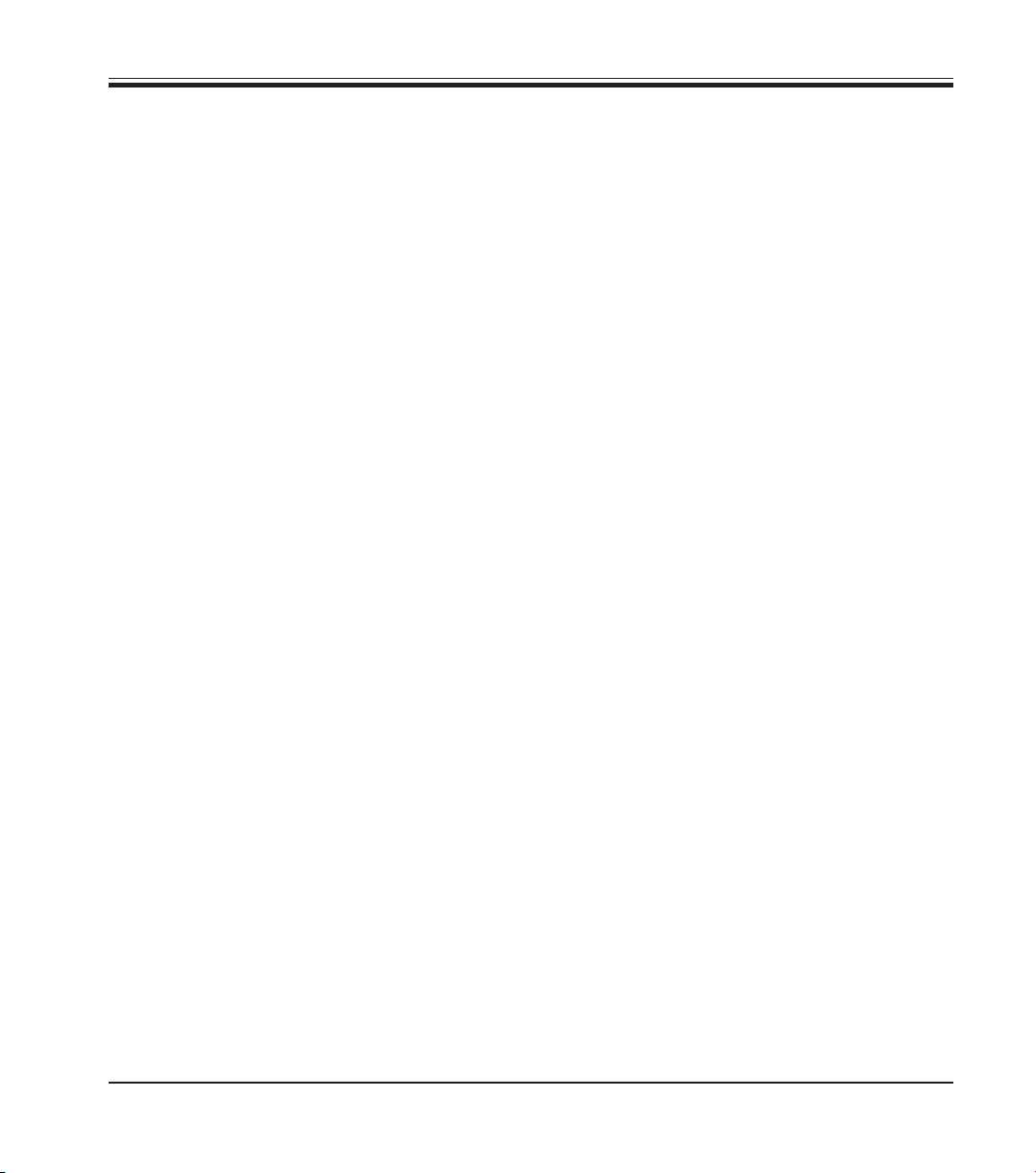
Se il PC non dispone di un'interfaccia seriale libera e se la stampante deve
essere collocata lontano dal PC, si consiglia allora il collegamento Ethernet
alla rete locale (LAN). Anche se in tal modo la stampante non diventa una
"stampante di rete" utilizzabile da parte di più utenti di PC, questo è un modo
comodo e veloce per collegare la nuova stampante.
2.4 Cosa fare a questo punto?
Dopo aver scelto un tipo di collegamento da usare per la stampante, è possibile passare al prossimo passo e installare il software.
2. Introduzione
LabeLase® Producer - Installazione
11
Page 12
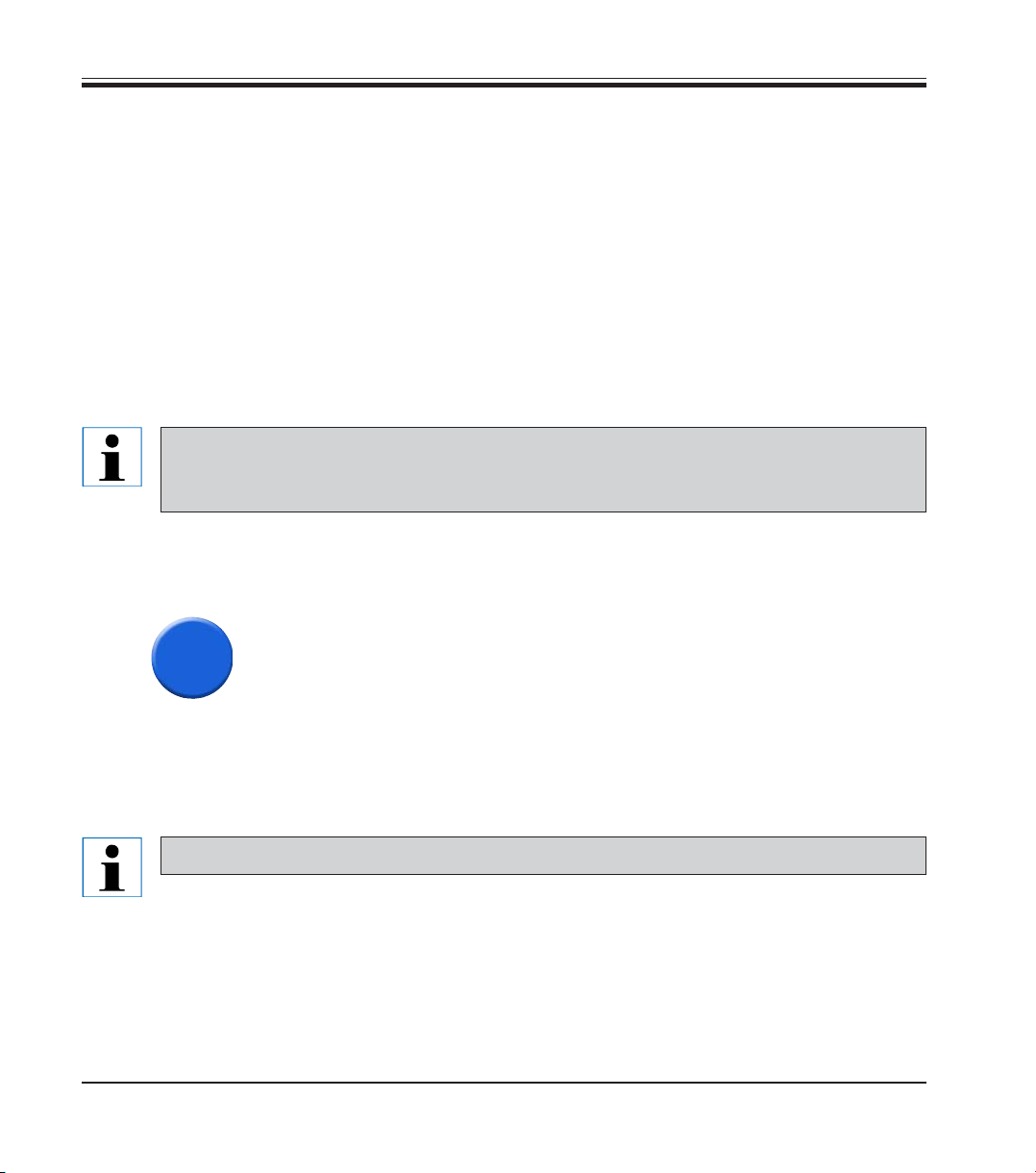
3. Installazione
3.1 Requisiti minimi
Per l'installazione e l'utilizzo della stampante per cassette Leica LPC , il PC
deve avere almeno le seguenti caratteristiche:
• Computer compatibile IBM PC al 100 %
• Pentium 400 MHz
• Windows XP, Vista, 7*
• 50 MB di spazio libero sul disco fisso
• 64 MB RAM
• 1 interfaccia seriale, USB o Ethernet (per il collegamento della stampante)
• Monitor a colori (risoluzione consigliata 800 x 600 o superiore)
• Lettore di CD o DVD
* Windows 95/98/Me/NT/2000 non vengono più supportati dal LabeLase® Producer. Ciò non significa che il software su queste piattaforme non funzioni, non possiamo tuttavia garantirlo e
non offriamo alcun supporto tecnico in caso di problemi.
3.2 Installazione del software
Inserire il CD d'installazione nel lettore di CD o DVD del PC**.
Se il computer è stato configurato per l'Autoplay dei CD, il programma d'in-
1
stallazione dovrebbe avviarsi automaticamente dopo aver inserito il CD. Se
dopo alcuni secondi il programma non dovesse avviarsi automaticamente, è
possibile avviarlo a mano in uno dei seguenti modi:
• Utilizzando la gestione risorse di Windows, portarsi sul drive CD o USB e
fare un doppio clic sul programma LabeLaseInstaller.exe.
• Cliccare Start/Esegui e digitare: D:\LabeLaseInstaller.exe
12
Utilizzare la corretta lettera del drive CD o USB effettivamente usata!
** Se il PC non dispone di un lettore di CD, copiare il CD d'installazione su una chiavetta USB
attraverso la quale eseguire poi l'installazione.
Manuale d'installazione software, revisione 2 - 03/2010
Page 13
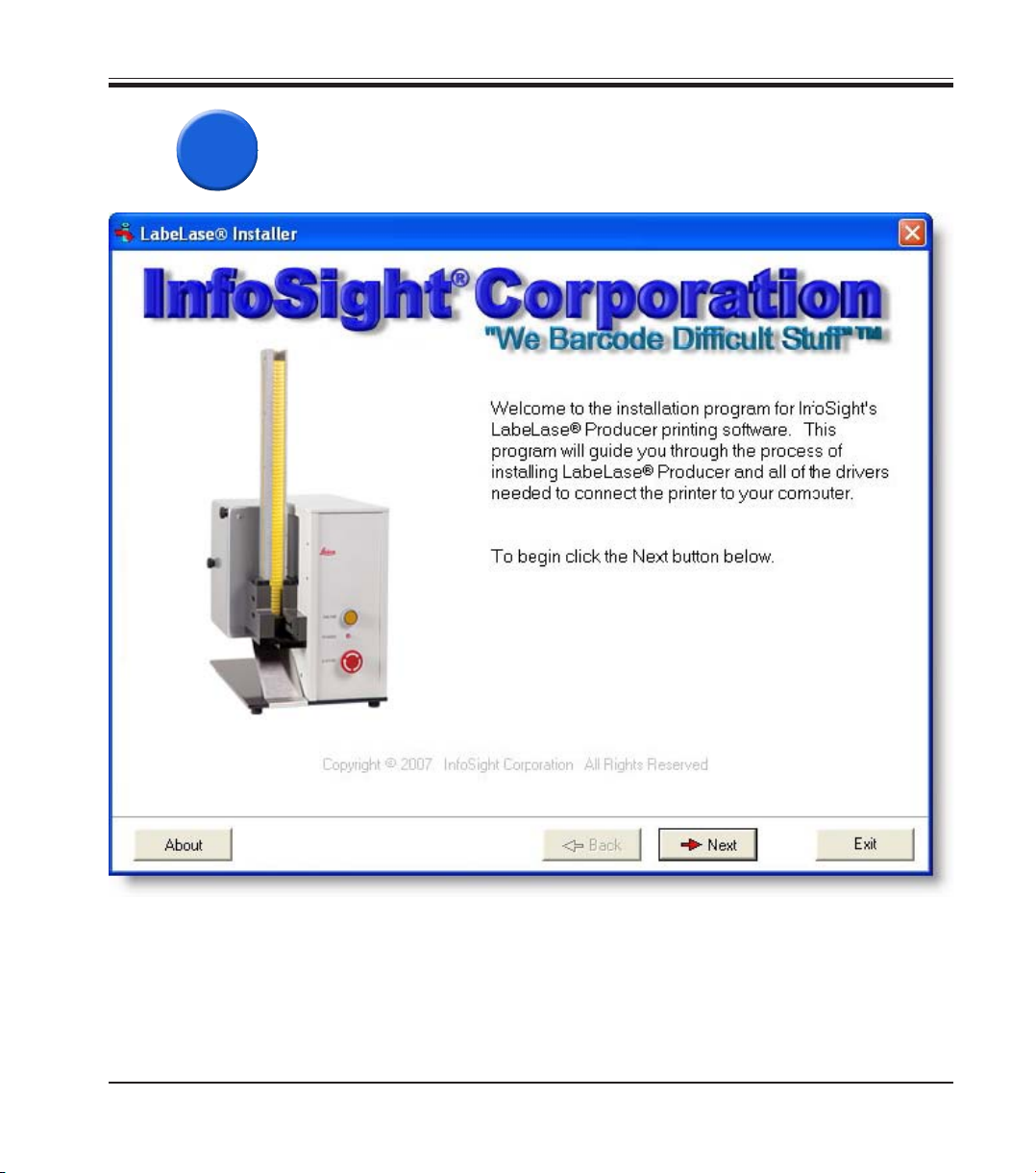
2
3. Installazione
Quando il programma d'installazione LabeLase® si avvia, viene visualizzata
la seguente schermata di benvenuto.
Quando si è pronti per il processo d'installazione, cliccare su "Next".
LabeLase® Producer - Installazione
Fig. 4
13
Page 14
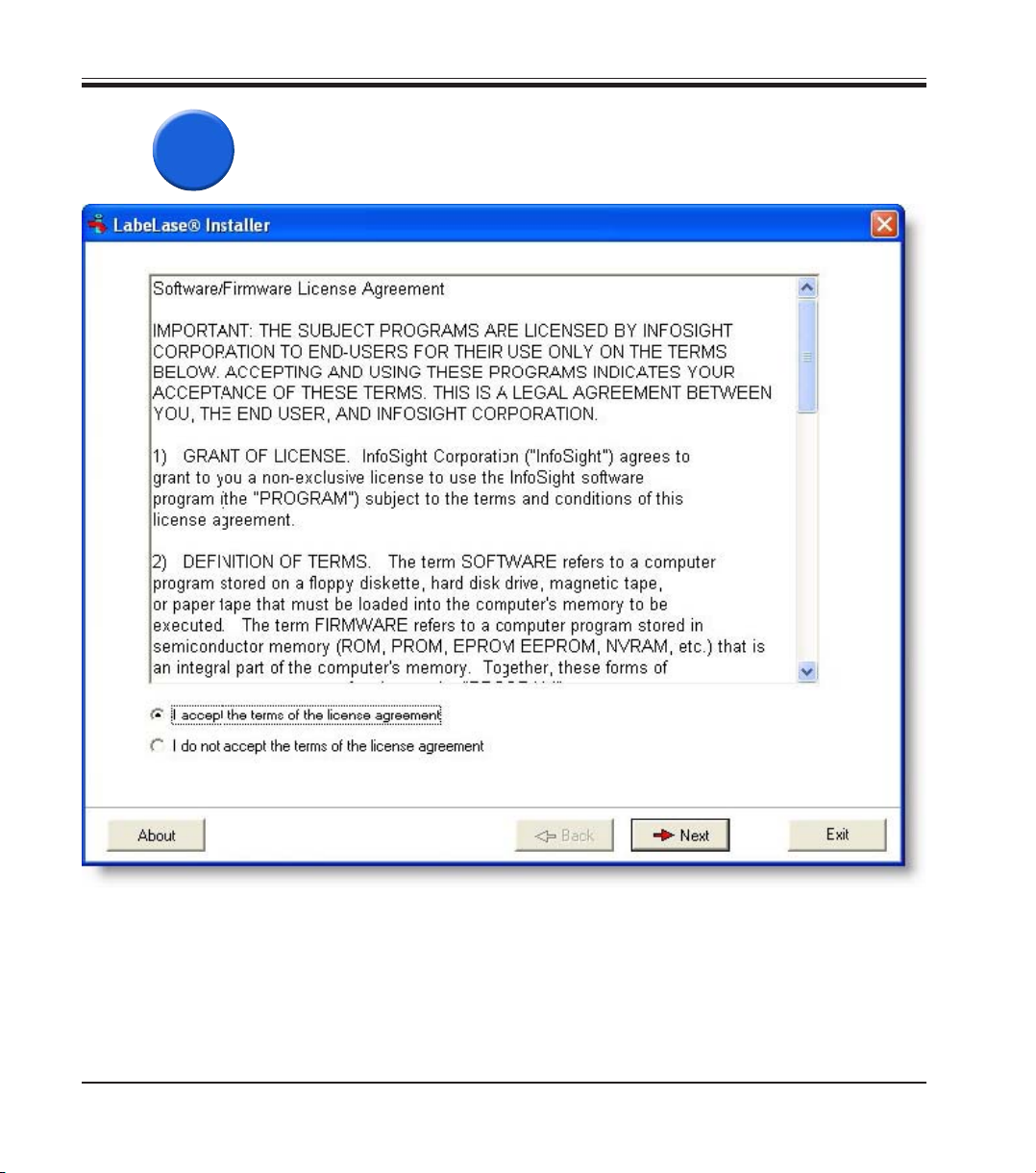
3. Installazione
3
Il prossimo passo richiede la lettura e l'accettazione del contratto di licenza
software InfoSight.
14
Fig. 5
Se non si accetta il vincolo giuridico derivante da questa licenza, abbandonare semplicemente programma. In caso contrario cliccare su "I accept the
terms..." e quindi su "Next".
Manuale d'installazione software, revisione 2 - 03/2010
Page 15
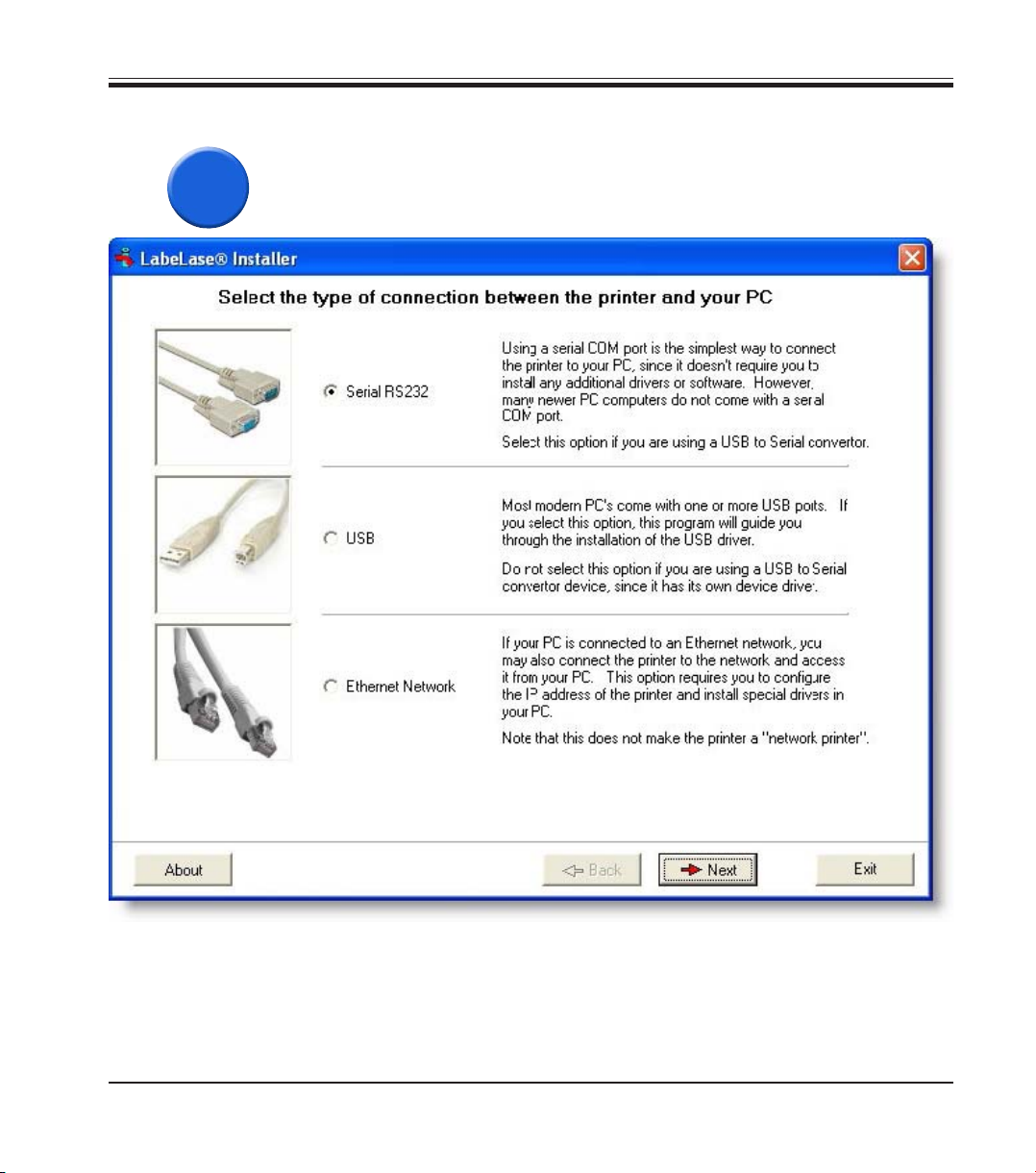
3.3 Tipo di collegamento
Scegliere il tipo di collegamento per collegare il PC alla stampante per cassette Leica LPC.
4
3. Installazione
Fig. 6
Per la descrizione consultare il capitolo "2.2 Tipo di collegamento" a partire
da pagina 9.
A seconda della scelta fatta per il collegamento della stampante, cliccare
sul corrispondente campo (o cliccare sull'immagine con il cavo) e quindi su
"Next".
LabeLase® Producer - Installazione
15
Page 16
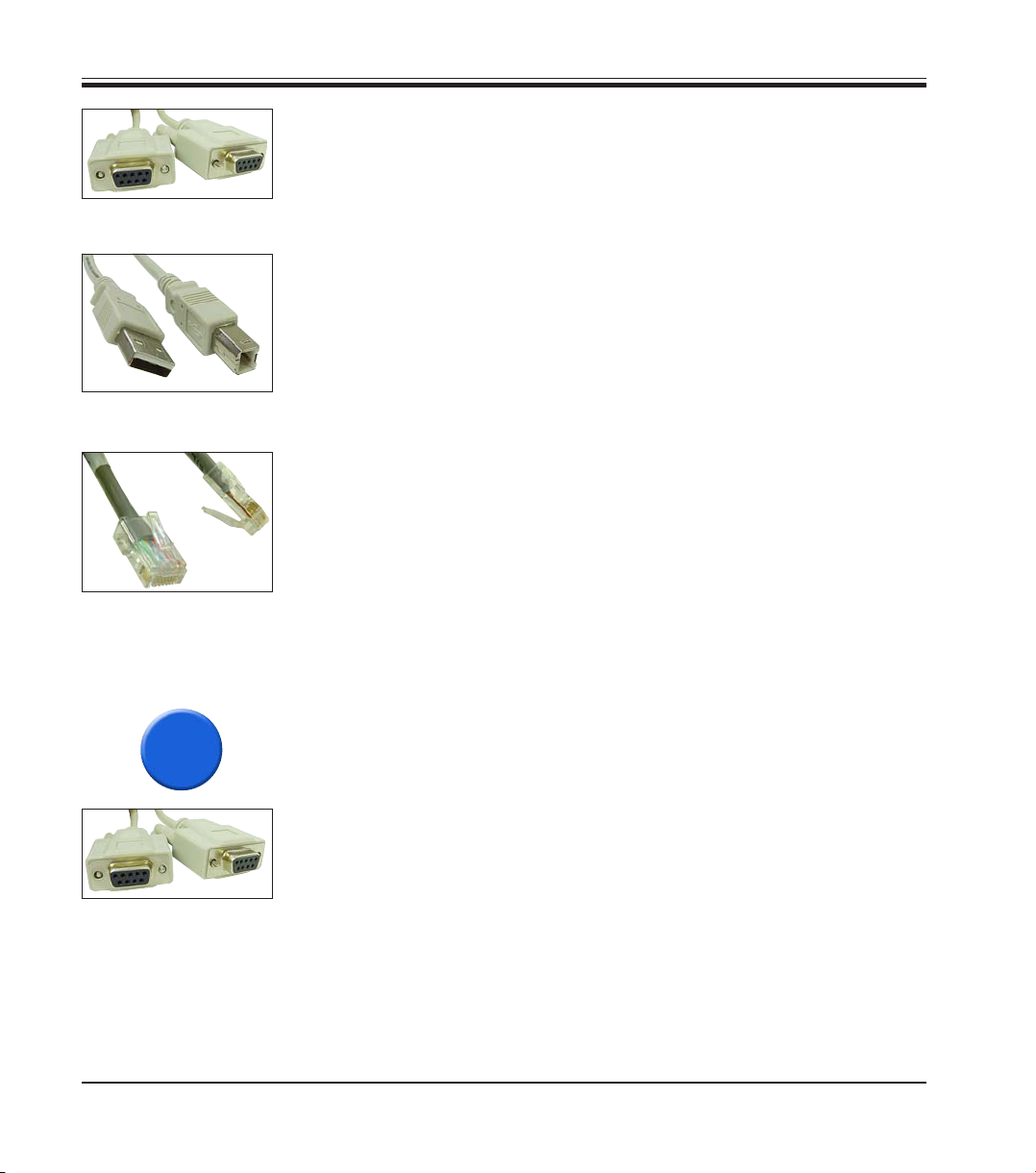
3. Installazione
Fig. 7
Fig. 8
Fig. 9
Se per il collegamento della stampante si è scelta un'interfaccia seriale
RS232, proseguire al punto 5.
Se per il collegamento della stampante si è scelta una connessione USB,
proseguire al punto 6.
Se per il collegamento della stampante si è scelta la rete Ethernet, proseguire al punto 7.
3.3.1 Interfaccia seriale RS232
5
Per il collegamento della stampante all'interfaccia seriale del PC, è necessario un cavo seriale con connettori DB9. La stampante viene fornita con un
tale cavo.
Fig. 10
16
Manuale d'installazione software, revisione 2 - 03/2010
Page 17
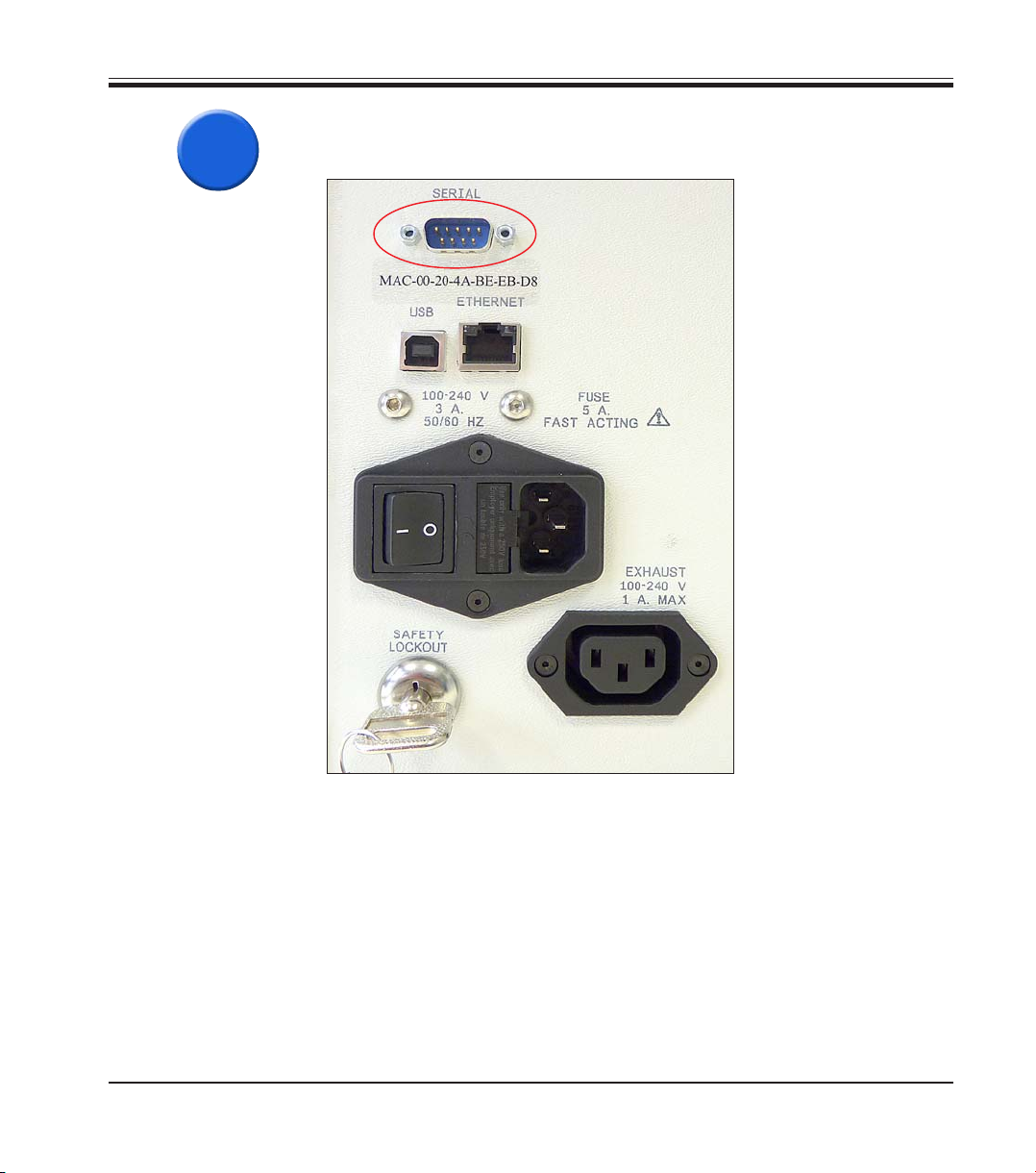
5a
3. Installazione
Localizzare l'interfaccia seriale sul retro della stampante come mostrato
nella seguente figura.
Collegare un'estremità
del cavo a questa interfaccia e l'altra alla
corrispondente presa
del PC.
16
Accendere la stampante (16) e attendere il termine dell'inizializzazione.
LabeLase® Producer - Installazione
Fig. 11
17
Page 18
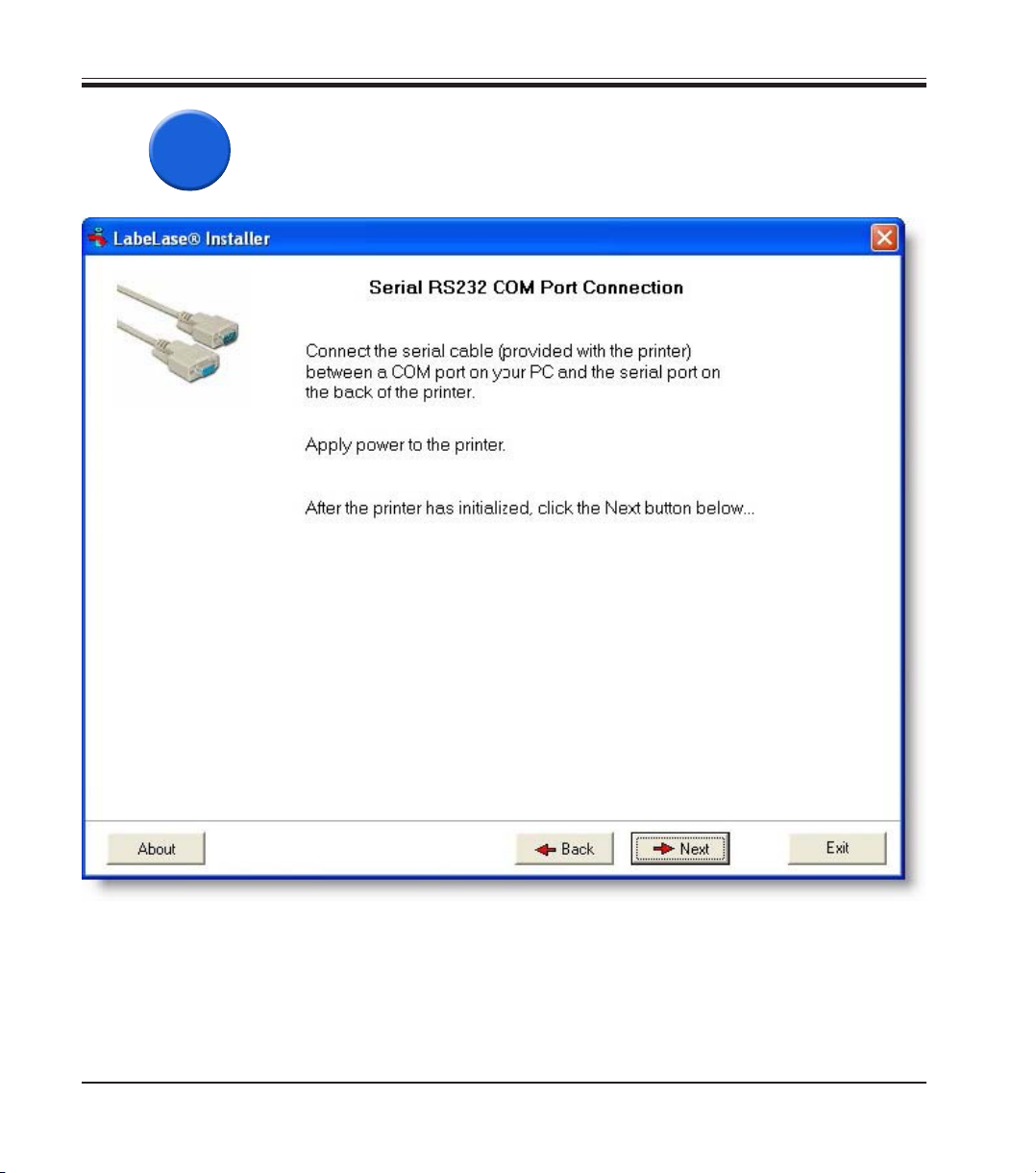
3. Installazione
5b
Dopo aver scelto il tipo di collegamento interfaccia seriale RS232, compare
la seguente schermata.
18
Fig. 12
Cliccare "Next" per scegliere o cercare l'interfaccia alla quale la stampante
è collegata.
Manuale d'installazione software, revisione 2 - 03/2010
Page 19
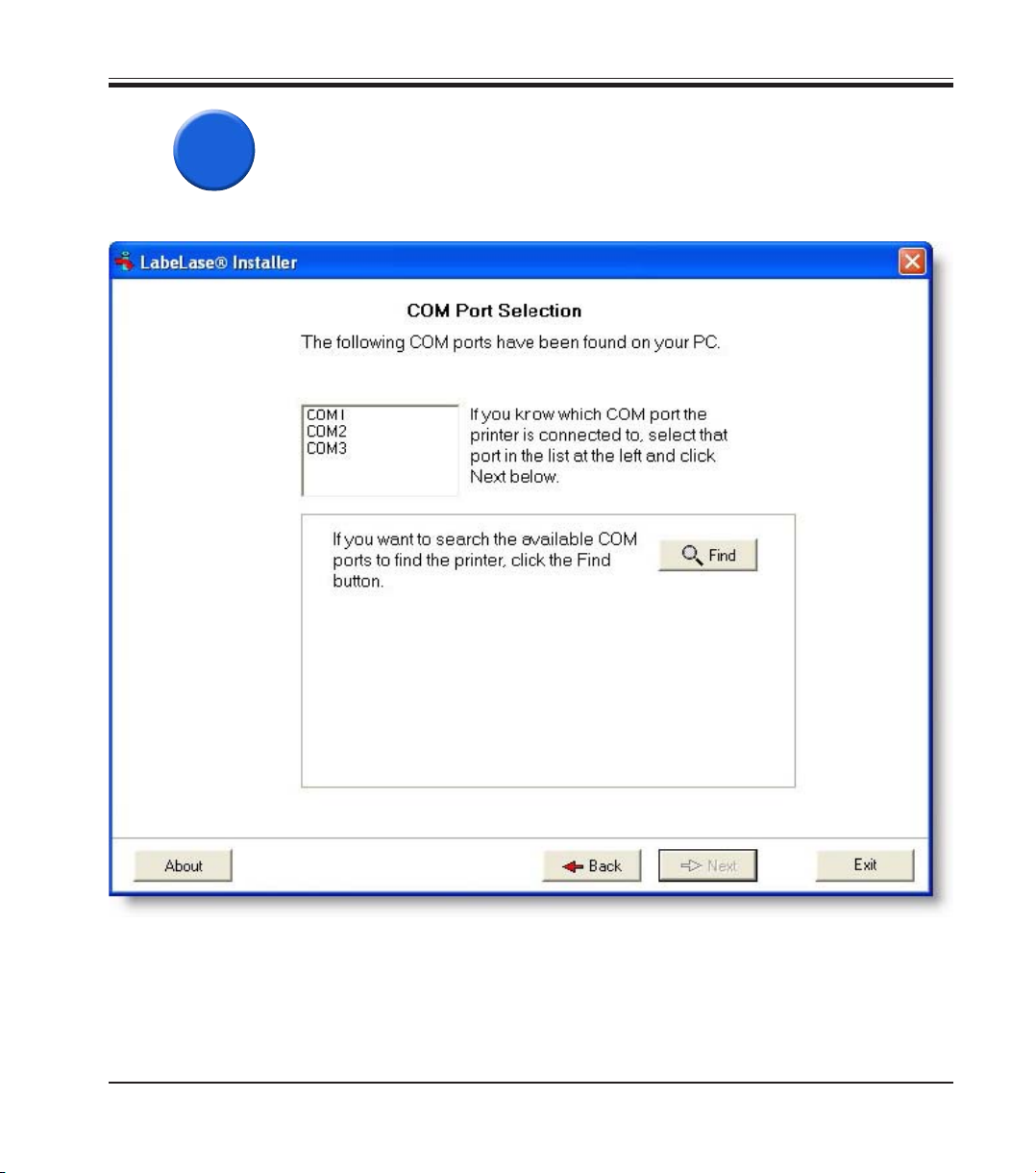
5c
3. Installazione
Il programma d'installazione visualizza le interfacce installate nel PC nel
modo qui mostrato.
Ricordare che a seconda delle interfacce effettivamente installate nel PC, la
lista delle interfacce può essere diversa da quella riportata in figura.
Fig. 13
Se sapete qual è l'interfaccia alla quale è collegata da stampante, cliccare
semplicemente sul suo nome per sceglierla e quindi su "Next".
Se si desidera testare l'interfaccia per assicurarsi che sia possibile una
comunicazione con la stampante, passare al prossimo passo 5d.
LabeLase® Producer - Installazione
19
Page 20
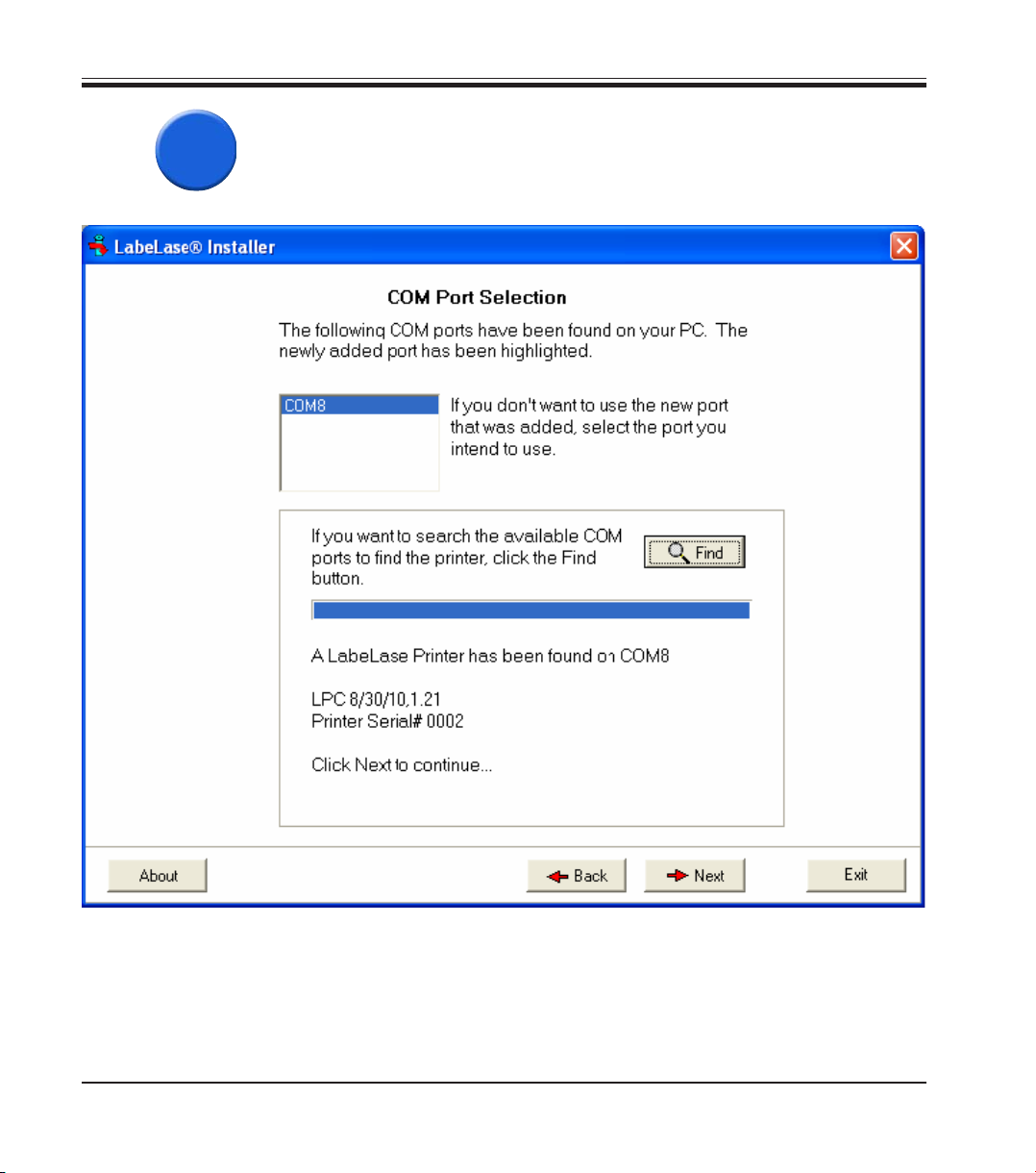
3. Installazione
5d
Se non si è sicuri del nome dell'interfaccia o se di desidera testare il collegamento dell'interfaccia, cliccare su "Find". Il programma tenta di comuni-
care con la stampante attraverso ciascuna delle interfacce elencate.
20
Fig. 14
Come mostrato in figura, il programma ha trovato una stampante del tipo
Leica LPC collegata all'interfaccia COM3. Vengono visualizzati il numero del
modello, la versione del firmware e il numero di serie della stampante.
Manuale d'installazione software, revisione 2 - 03/2010
Page 21
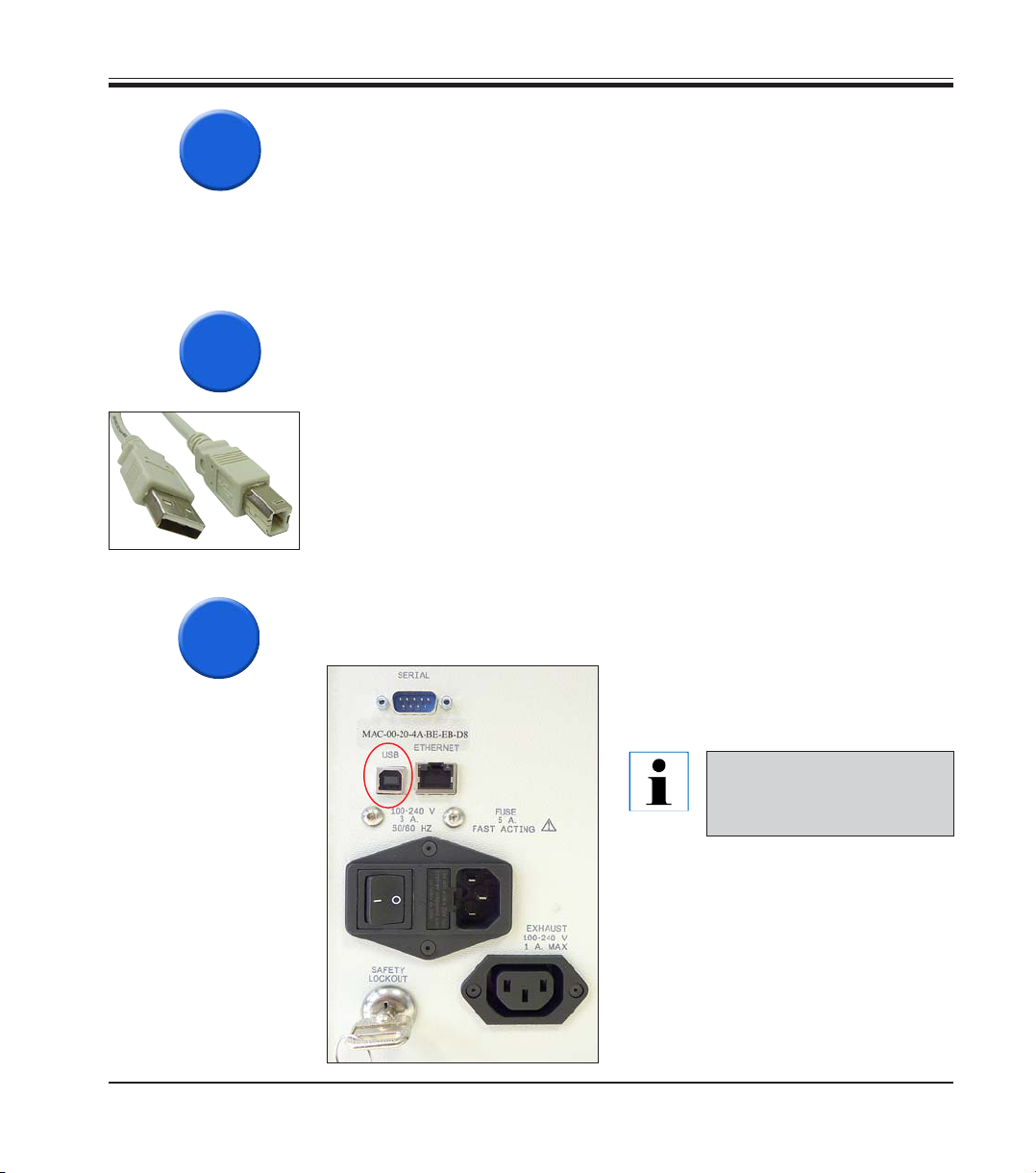
5e
3.3.2 Connessione USB
6
Figura 15
6a
3. Installazione
Dopo aver scelto o trovato l'interfaccia alla quale è collegata la stampante,
per proseguire cliccare su "Next".
Se è stato utilizzato il pulsante Find", se il programma ha trovato la stampante
e se ha comunicato con successo con essa, è possibile passare al passo 9
per installare la versione del LabeLase® Producer.
Il collegamento della stampante alla porta USB del PC richiede un cavo USB
standard. Se l'opzione USB è installata, la stampante viene fornita con questo cavo.
Localizzare la porta USB sul retro della stampante come mostrato nella seguente figura.
Collegare un'estremità del cavo USB
alla presa della stampante, ma NON
collegare ancora l'altra estremità al PC.
16
LabeLase® Producer - Installazione
È importante attendere che il
sistema abbia chiesto di collegare il cavo USB al PC.
Accendere la stampante (16) e attendere il termine dell'inizializzazione.
Fig.16
21
Page 22
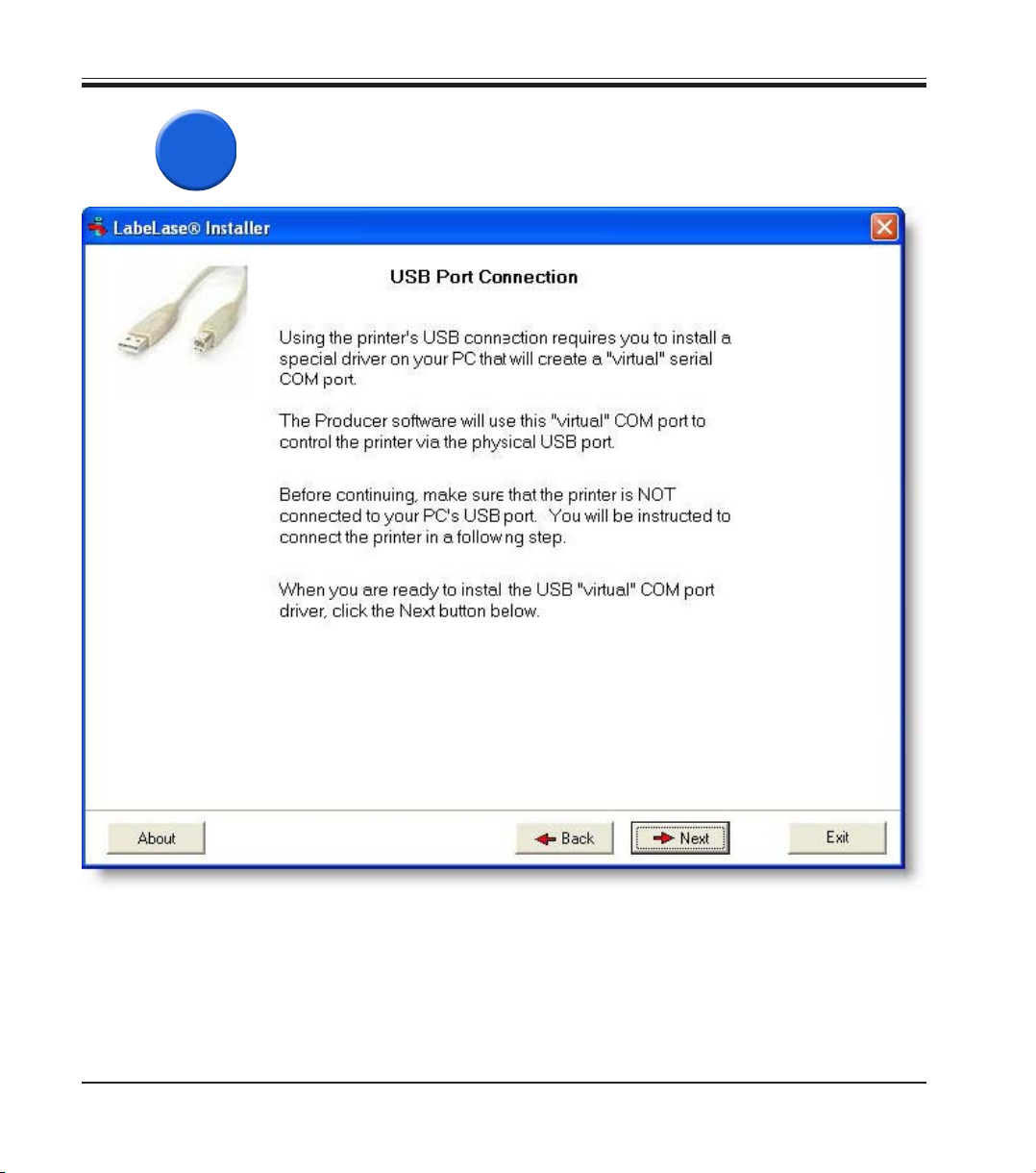
3. Installazione
6b
Dopo aver scelto il tipo di connessione USB, compare una schermata simile
a quella qui visibile.
Fig. 17
Anche se per il collegamento tra PC e stampante si utilizza una connessione USB, il software Labe
Lase® Producer si attende ancora di comunicare con la stampante tramite l'interfaccia seriale. Affinché ciò funzioni, il driver USB installato crea un'interfaccia seriale "virtuale" che simula al Producer la
presenza di un'interfaccia seriale anche se in effetti viene utilizzata una porta USB. Quando si è pronti
ad installare l'interfaccia seriale "virtuale" della connessione USB, cliccare "Next".
22
Manuale d'installazione software, revisione 2 - 03/2010
Page 23
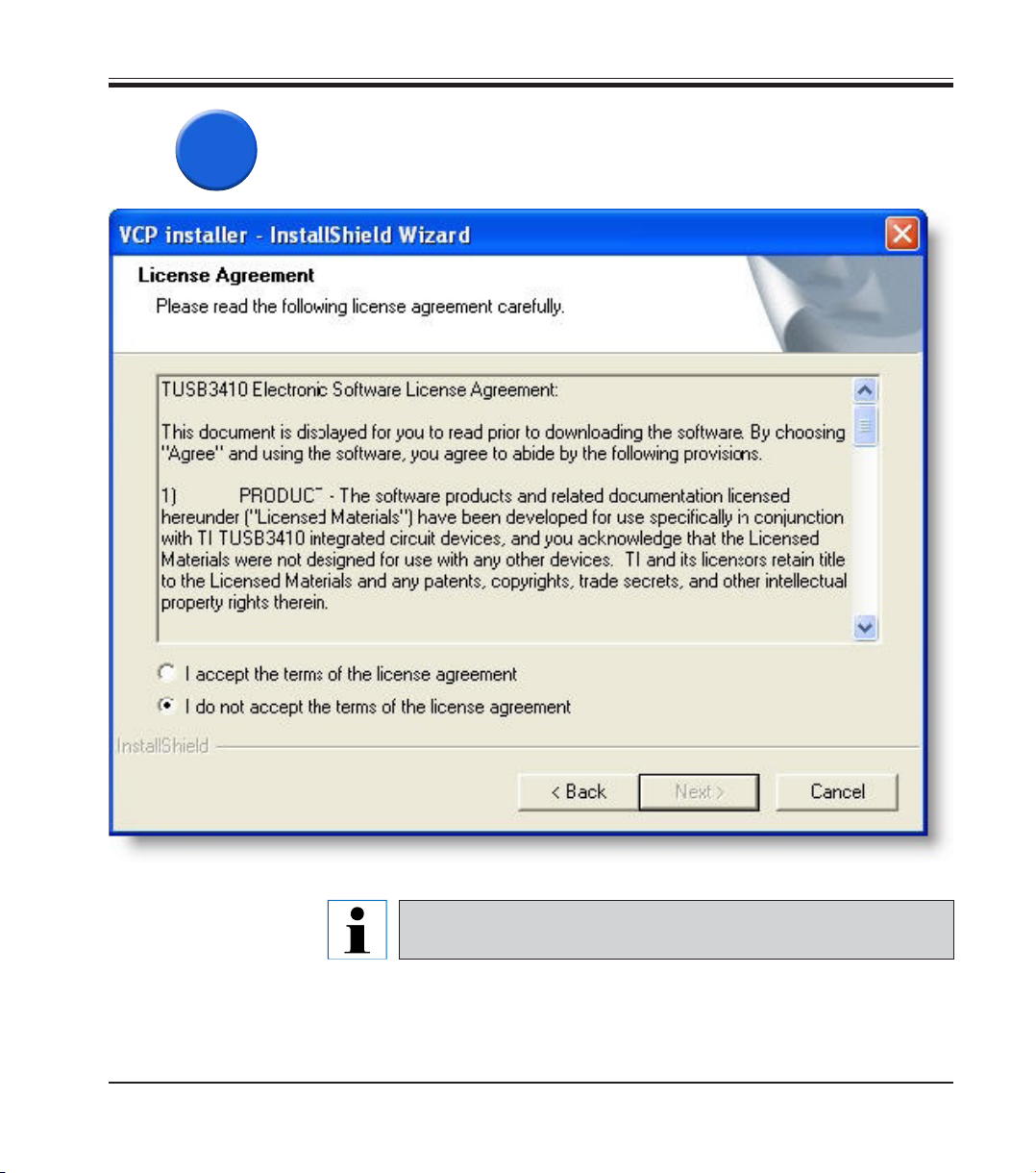
6c
3. Installazione
Quando il programma d'installazione USB (chiamato anche VCP-Installer) si
avvia, viene visualizzata una schermata come la seguente. Ricordare che
essa può cambiare a seconda della versione del sistema operativo usato.
LabeLase® Producer - Installazione
Fig. 18
È necessario leggere ed accettare il contratto di licenza del
driver USB.
23
Page 24
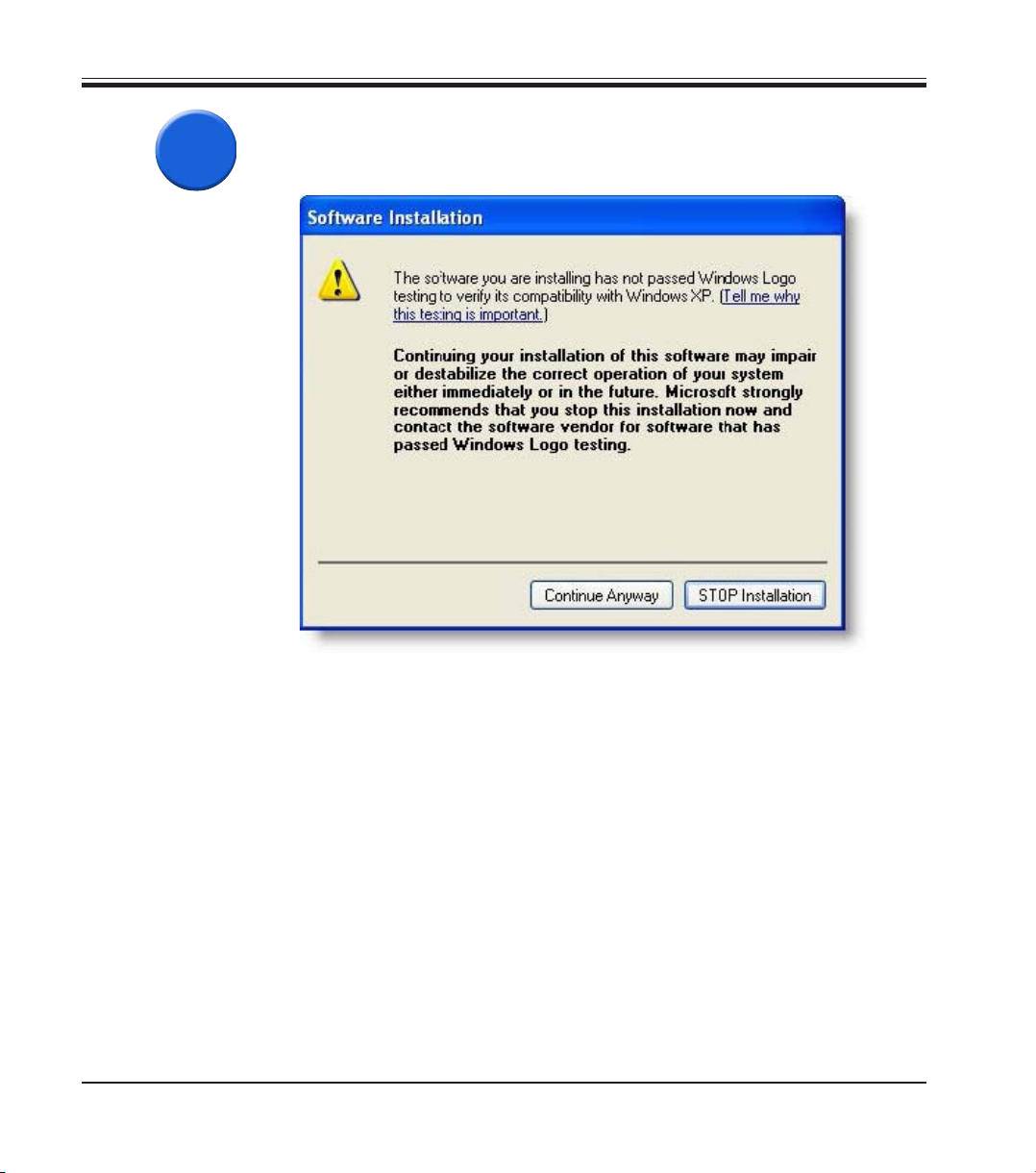
3. Installazione
6d
In diversi momenti dell'installazione del driver USB, può comparire il messaggio del test del logo Windows mostrato in figura.
24
Fig. 19
Tale messaggio va confermato senza problemi cliccando su "Continue
Anyway".
Manuale d'installazione software, revisione 2 - 03/2010
Page 25

6e
3. Installazione
Dopo aver installato con successo il driver USB, viene visualizzata una
schermata come la seguente.
Cliccare su "Finish" per proseguire l'installazione.
LabeLase® Producer - Installazione
Fig. 20
25
Page 26
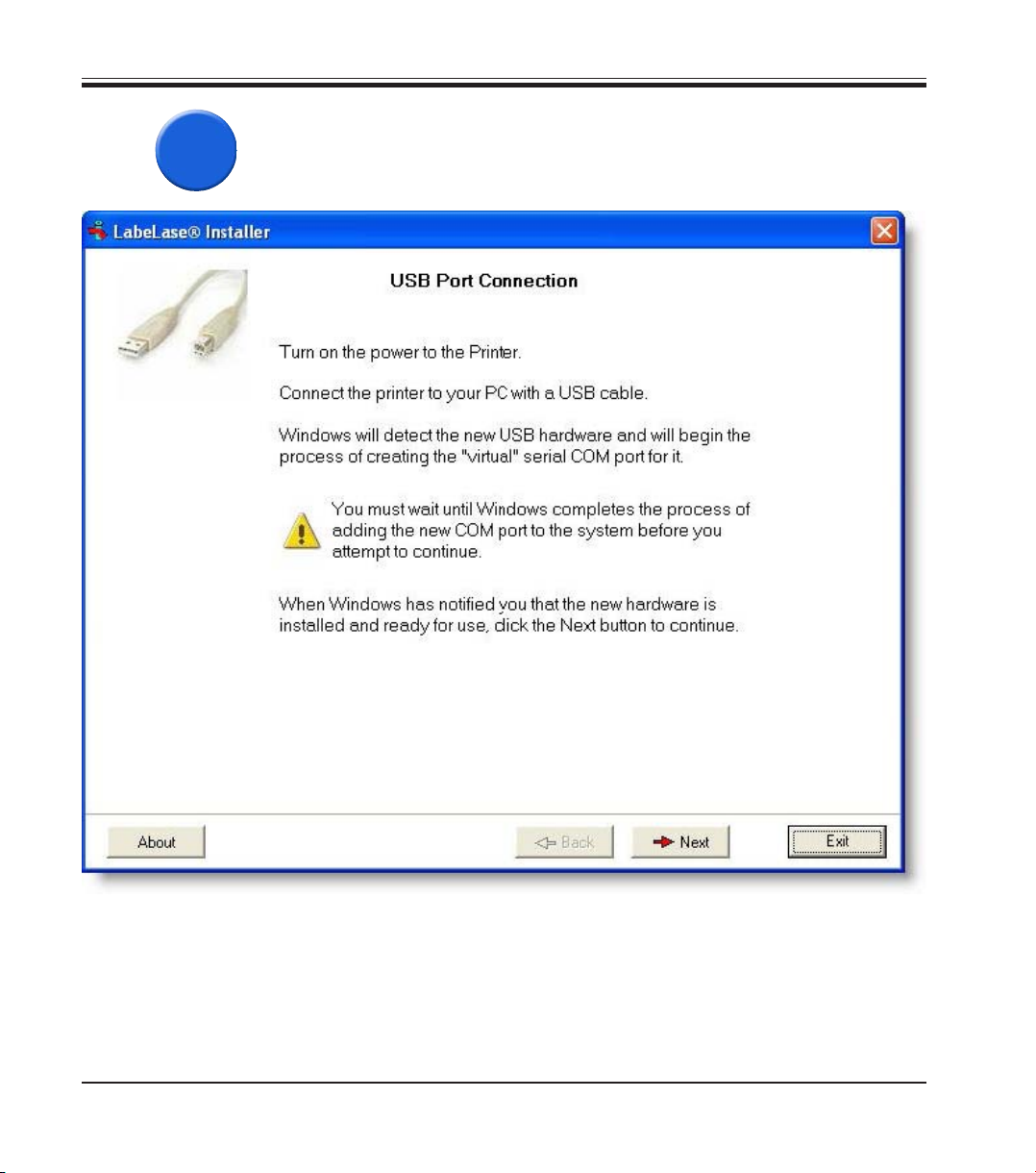
3. Installazione
6f
Al termine dell'installazione del driver USB, il LabeLase® Installer mostra la
seguente schermata.
26
Fig. 21
Adesso il cavo USB della stampante viene collegato ad una porta USB libera del PC. Prima di collegare il cavo, assicurarsi che la stampante sia accesa e che l'inizializzazione sia stata conclusa.
Manuale d'installazione software, revisione 2 - 03/2010
Page 27
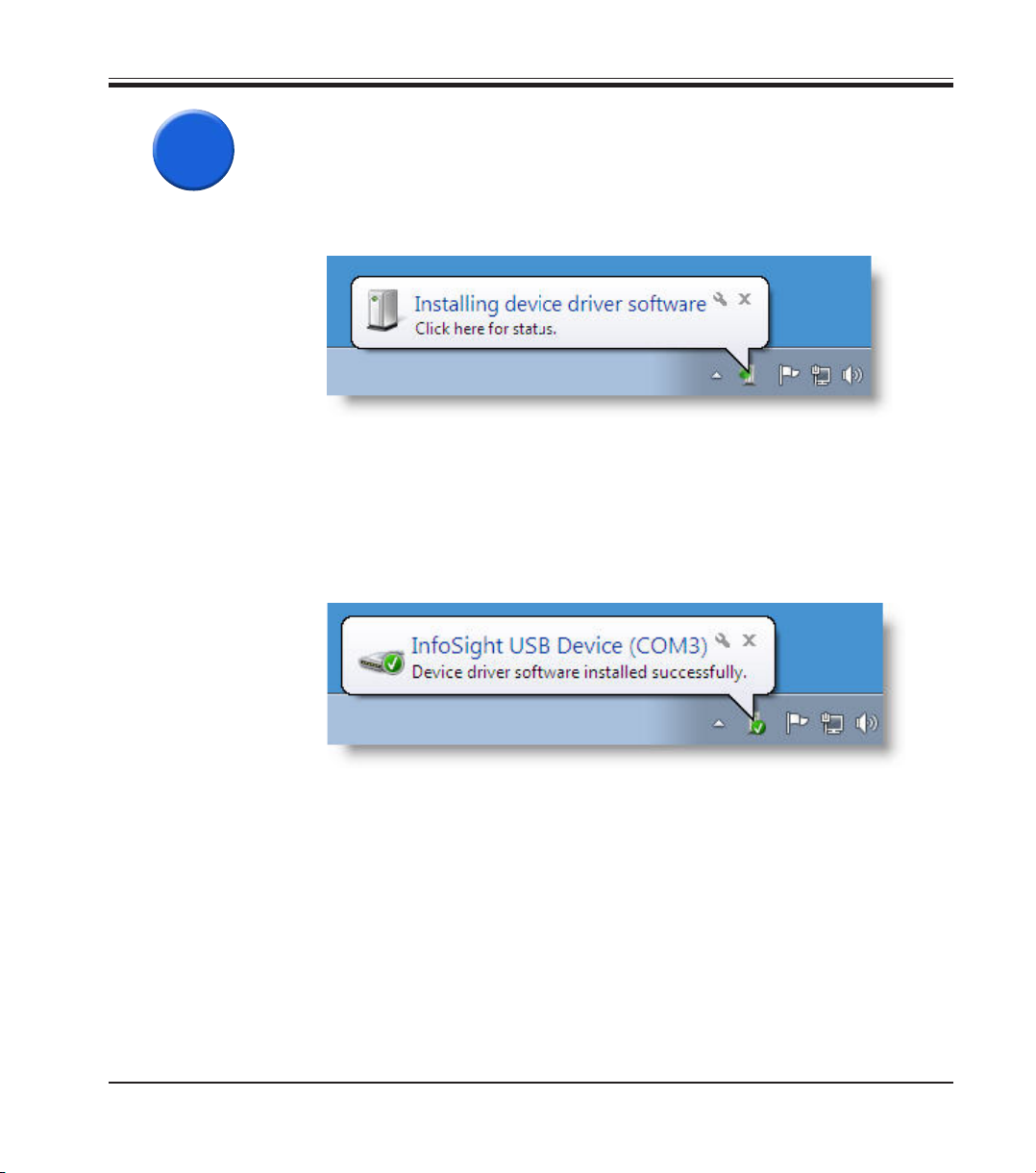
6g
3. Installazione
Pochi secondi dopo aver collegato il cavo USB al PC, Windows rileva il nuovo hardware e visualizza un messaggio nella zona informativa. Il prossimo
passo dipende dalla versione di Windows usata.
Windows 7
Fig. 22
Nei computer con Windows 7 il messaggio sul nuovo hardware trovato viene accompagnato da un avviso di sicurezza. Permettere l'installazione del
driver. L'installazione del driver si svolge normalmente senza ulteriori misure
e Windows comunica che il driver dell'apparecchio è stato installato con
successo.
Portarsi al passo 6l (a partire da pagina 32).
LabeLase® Producer - Installazione
Fig. 23
27
Page 28
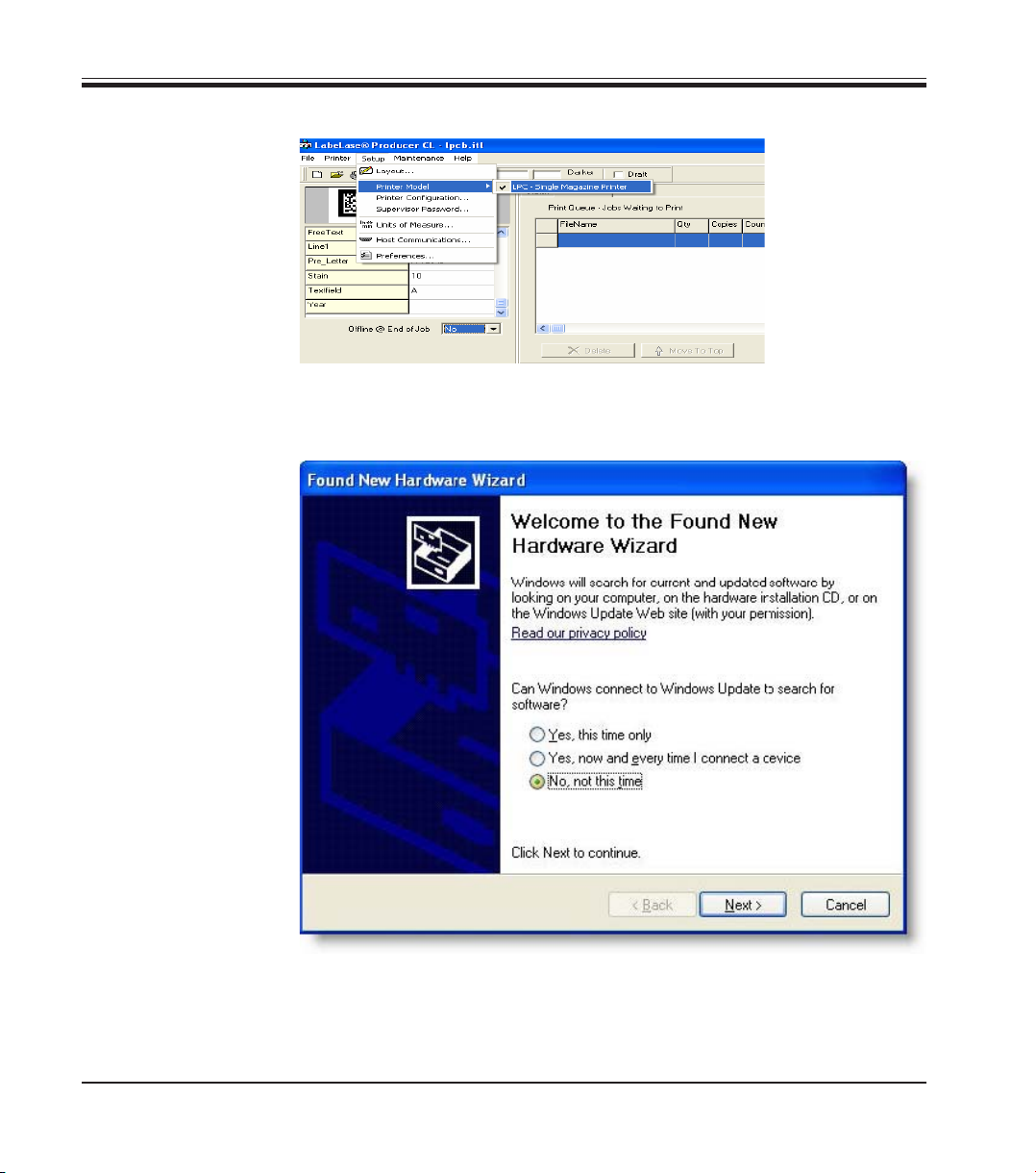
3. Installazione
Windows XP
Fig. 24
Nei computer con un sistema operativo Windows XP, Windows dopo aver
visualizzato "New hardware found" (USB-VCP Adapter), attiverà la procedura guidata per il nuovo hardware trovato.
28
Fig. 25
Se Windows richiede di avviare l'aggiornamento per cercare il software per
il nuovo hardware, cliccare su "No, not this time". Poiché il driver della stampante è stato già installato, non è necessario che Windows lo cerchi.
Cliccare "Next", per proseguire.
Manuale d'installazione software, revisione 2 - 03/2010
Page 29
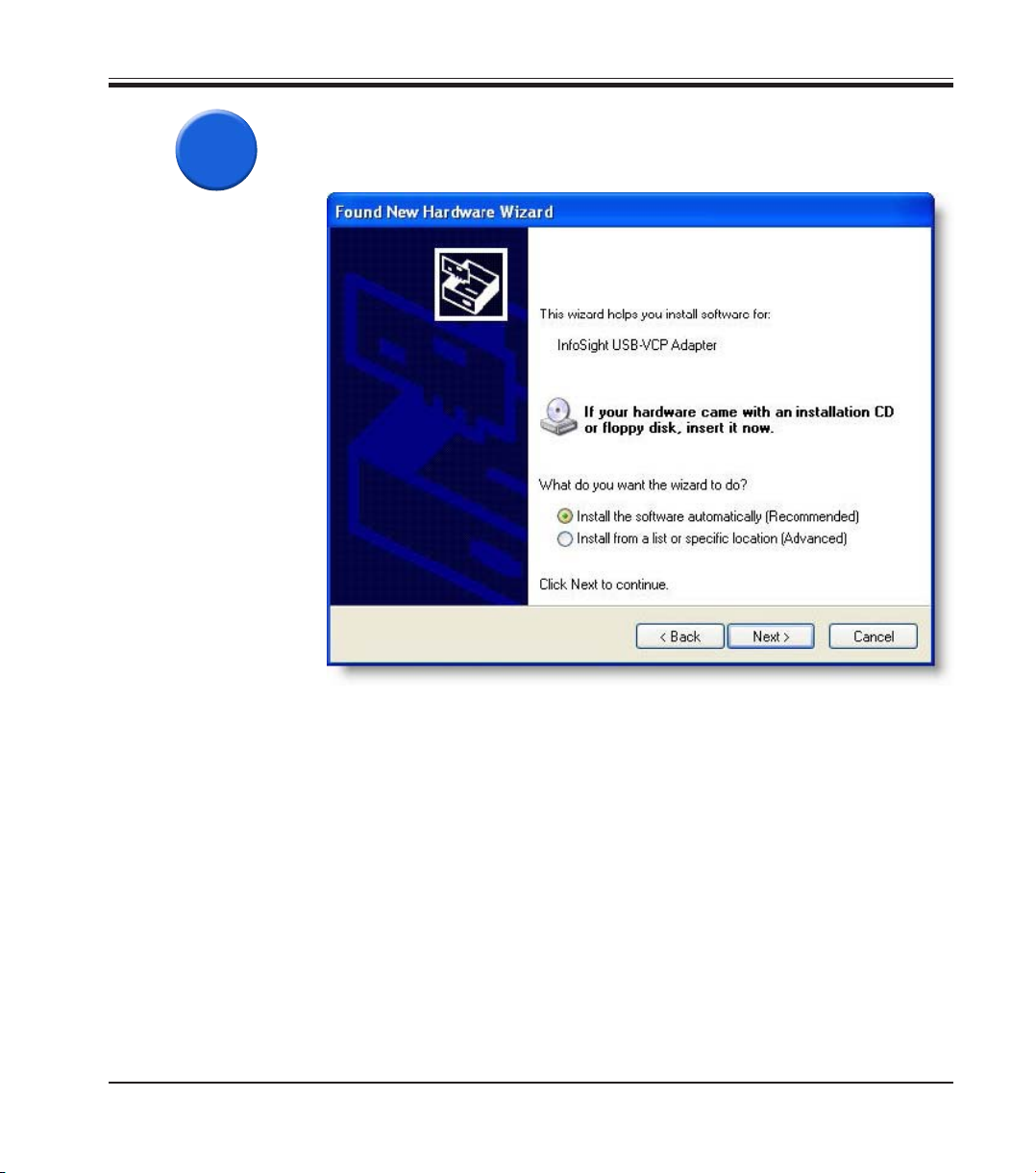
6h
3. Installazione
La procedura guidata dell'hardware trovato chiedo infine cosa si decide di
fare come qui di seguito indicato.
Cliccare il pulsante che comunica alla procedura guidata "Install the
software automatically (Recommended)" e cliccare quindi su "Next" per
proseguire.
Windows può trovare diversi file di driver adatti al computer e visualizzarli in
una lista come quella mostrata:
LabeLase® Producer - Installazione
Fig. 26
29
Page 30
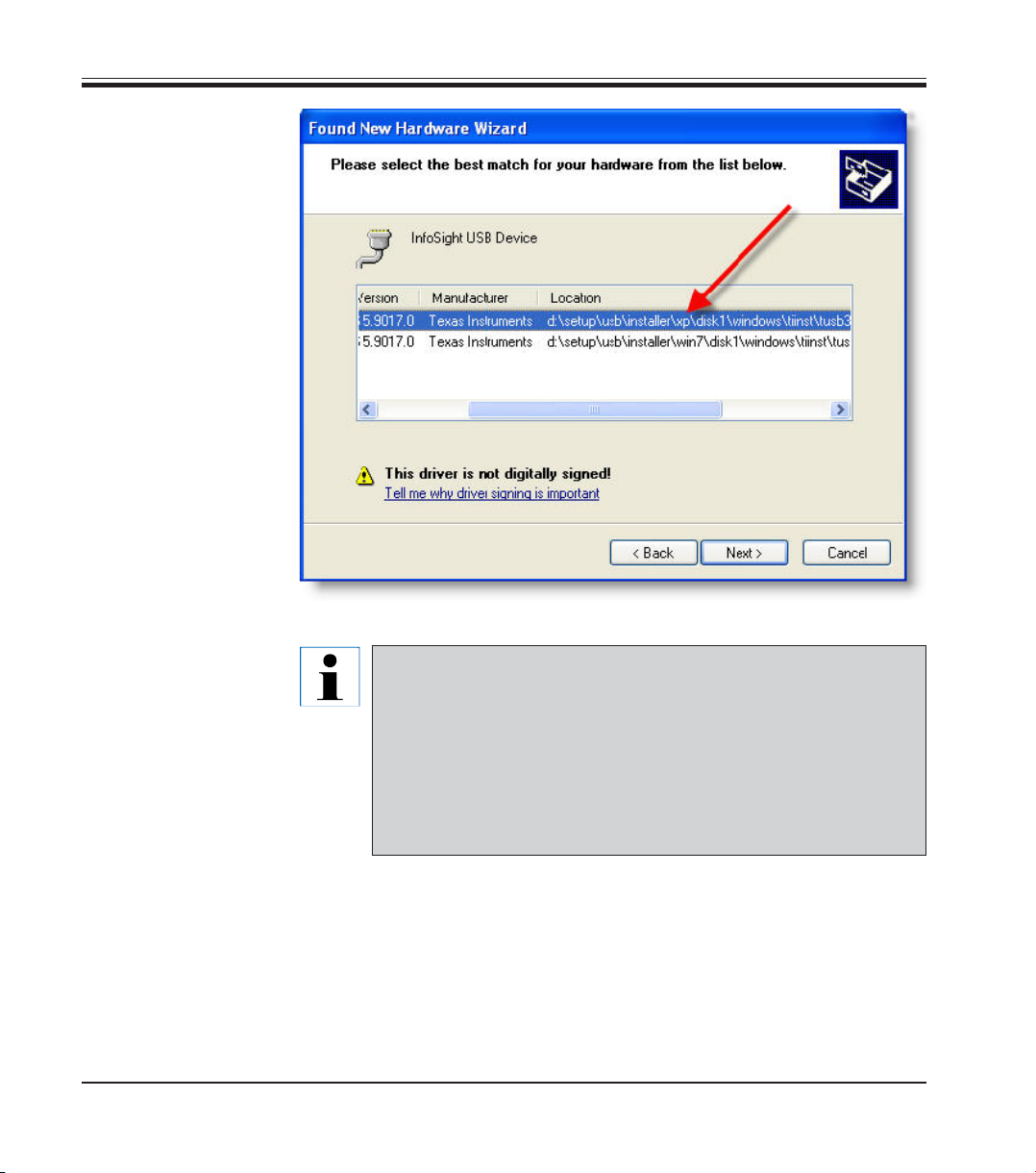
3. Installazione
Fig. 27
30
Avvertenza speciale
adatto al sistema operativo usato. Ricordare che Windows non
evidenzia necessariamente in questa lista il driver migliore.
E necessario far scorrere la lista lateralmente per vedere l'intero percorso che contiene la versione operativa come mostrato in alto. La scelta di un driver errato per il sistema operativo
può avere come conseguenza che usando una connessione
USB la stampante per cassette Leica LPC non funzioni.
::
: è molto importante scegliere il driver
::
Manuale d'installazione software, revisione 2 - 03/2010
Page 31

6i
3. Installazione
Dopo che la procedura guidata per l'installazione dell'interfaccia seriale
USB è stata conclusa, viene visualizzata la seguente schermata.
LabeLase® Producer - Installazione
Fig. 28
31
Page 32

3. Installazione
6j
Al termine della prima procedura guidata, Windows rileva del nuovo
hardware.
Fig. 29
Dopo che viene visualizzato che è stato trovato del nuovo hardware
(interfaccia seriale USB), la procedura guidata del nuovo hardware trovato
si avvia nuovamente.
32
Fig. 30
Seguire le istruzioni della procedura guidata per concludere l'installazione
del driver.
Manuale d'installazione software, revisione 2 - 03/2010
Page 33

6k
3. Installazione
L'"assistente del nuovo driver trovato" conclude l'installazione e alla fine
viene visualizzata di nuovo la seguente schermata.
Cliccare "Finish" per concludere l'installazione. Questa dovrebbe essere l'ul-
tima volta che vedete la procedura guidata del nuovo hardware trovato.
Dopo aver cliccato pulsante "Finish" si torna nuovamente al LabeLase®
Installer. Prima di poter proseguire con l'Installer, si deve attendere fino a
quando Windows non abbia comunicato che il nuovo hardware è stato installato ed è operativo.
LabeLase® Producer - Installazione
Fig. 31
Fig. 32
33
Page 34

3. Installazione
6l
SPECIALE AVVERTENZA:SPECIALE AVVERTENZA:
SPECIALE AVVERTENZA: quando la prima stampante è instal-
SPECIALE AVVERTENZA:SPECIALE AVVERTENZA:
lata, ogni volta che se ne collega al PC una nuova, viene avviata "La procedura guidata del nuovo hardware" sia per l'apparecchio seriale, sia per l'interfaccia seriale. Seguire le
istruzioni visualizzate per installare automaticamente il
software come prima descritto e scegliere quindi la nuova
interfaccia di comunicazione nel menu LabeLase Producer™.
Dopo che Windows ha comunicato che il nuovo hardware è installato ed
operativo, è possibile proseguire con l'Installer di LabeLase come qui di
seguito spiegato.
34
Fig. 32a
Manuale d'installazione software, revisione 2 - 03/2010
Page 35

6m
3. Installazione
Dopo aver installato il driver USB, nel sistema dovrebbe essere stata aggiunta una nuova porta COM che è effettivamente un'interfaccia "virtuale".
Quando si clicca su "Next" in questa schermata, il programma tenta di trovare la nuova porta COM "virtuale" aggiunta.
Dopo avere installato un'interfaccia COM USB virtuale, compare una
schermata simile a quella qui visibile.
Ricordare che a seconda delle interfacce effettivamente installate nel PC, la
lista delle interfacce può essere diversa da quella riportata in figura.
LabeLase® Producer - Installazione
Fig. 33
35
Page 36

3. Installazione
Il programma d'installazione ha rilevato l'aggiunta di COM3 quando sono
stati installati i driver USB, per cui il nome di questa interfaccia nella lista è
evidenziato. Se si desidera si può cliccare adesso su "Next" per passare al
prossimo passo.
Se si desidera testare l'interfaccia per assicurarsi che sia possibile una
comunicazione con la stampante, passare al prossimo passo 6n.
Notare tuttavia che se si esegue una seconda volta il programma d'installazione, la nuova porta COM è stata eventualmente
già aggiunta con l'installazione precedente. In questo caso,
l'Installer non rileva l'aggiunta di una nuova interfaccia
cosicché siete voi a dover scegliere dalla lista l'interfaccia
prima di poter proseguire.
36
Manuale d'installazione software, revisione 2 - 03/2010
Page 37

6n
3. Installazione
Se non si è sicuri del nome del interfaccia o se di desidera testare il collegamento dell'interfaccia, cliccare su "Find". Il programma tenta di comunicare con la stampante attraverso ciascuna delle interfacce (porte COM)
elencate.
Come mostrato in figura, il programma ha trovato una stampante del tipo
Leica LPC collegata all'interfaccia COM3. Vengono visualizzati il numero del
modello, la versione di firmware e il numero di serie della stampante.
LabeLase® Producer - Installazione
Fig. 34
37
Page 38

3. Installazione
Dopo aver scelto o trovato l'interfaccia alla quale è collegata la stampante,
per proseguire cliccare su "Next".
6o
3.3.3 Collegamento di rete Ethernet
7
Fig. 35
Se è stato utilizzato il pulsante "Find", se il programma ha trovato la stampante e se ha comunicato con successo con essa, è possibile passare al
passo 9 per installare il software LabeLase® Producer.
Il collegamento della stampante al PC tramite una rete Ethernet richiede uno
di due tipi di collegamento.
• La stampante è normalmente collegata alla rete locale (LAN) tramite un
cavo di rete standard attraverso uno switch o hub.
• La stampante può essere collegata direttamente alla porta Ethernet del
PC attraverso un cavo speciale, un cosiddetto cavo crossover.
7a
Cosa è necessario sapere
38
Prima di poter iniziare a collegare la stampante alla LAN, sono necessarie
diverse informazioni. Se non si è sicuri di poter trovare le seguenti informazioni, contattare l'amministratore di rete!
Indirizzo hardware
È necessario conoscere l'indirizzo hardware della stampante (chiamato
anche indirizzo MAC). Esso si trova su un'etichetta applicata sul retro della
stampante ed ha il formato: 00-20-4A-XX-XX-XX, ove le "XX" sono singoli
numeri assegnati alla stampante.
Indirizzo hardware: 00-20-4A-_____-_____-_____
Manuale d'installazione software, revisione 2 - 03/2010
Page 39

3. Installazione
Indirizzo IP
Nella rete, la stampante deve disporre di un proprio indirizzo IP.
L'amministratore di rete imposta di solito gli indirizzi IP, la maschera di
sottorete e il gateway. L'indirizzo IP deve trovarsi all'interno di un campo
valido, che cambia da rete a rete, e nella stessa sottorete del PC.
Indirizzo IP: _______ _______ _______ _______
Maschera di sottorete: _______ _______ _______ _______
Gateway: _______ _______ _______ _______
Per assegnare un indirizzo IP alla stampante, ci sono due possibilità. Se
l'amministratore di rete assegna gli indirizzi IP a mano (questi indirizzi sono
chiamati statici), richiedere semplicemente le necessarie informazioni all'amministratore.
Se gli apparecchi nella rete ottengono i loro indirizzi IP da un server DHCP
(i cosiddetti indirizzi dinamici), non è allora necessario avere le informazioni
su indirizzo IP, maschera di sottorete o gateway, poiché l stampante le ottiene automaticamente.
Localizzare la presa Ethernet sul retro
della stampante come mostrato nella
seguente figura.
Collegare un'estremità del cavo Ethernet a questa presa della stampante e
l'altra ad uno switch o hub.
16
Alternativamente è possibile collegare
la stampante direttamente al PC con un
cavo crossover (senza switch o hub).
Accendere la stampante (16) e attendere il termine dell'inizializzazione.
LabeLase® Producer - Installazione
Fig. 36
39
Page 40

3. Installazione
7b
Dopo aver scelto il tipo di collegamento Ethernet, compare una schermata
simile a quella qui visibile.
Fig. 37
Anche se per collegare PC e stampante si utilizza Ethernet, il software LabeLase® Producer si attende
ancora di comunicare con la stampante tramite l'interfaccia seriale. Affinché ciò funzioni, il software
da voi installato chiamato Redirector crea un'interfaccia seriale "virtuale" che simula al Producer la
presenza di un'interfaccia seriale anche se in effetti viene utilizzata una porta Ethernet.
Quando si è pronti a procedere con installazione cliccare su "Next".
40
Manuale d'installazione software, revisione 2 - 03/2010
Page 41

7c
3. Installazione
Nella prossima schermata, qui mostrata, è necessario comunicare al programma come segnalare indirizzo IP, maschera di sottorete e gateway.
Scegliere il metodo che si intende usare e cliccare su "Next".
LabeLase® Producer - Installazione
Fig. 38
41
Page 42

3. Installazione
7d
Il programma cerca nella LAN, come mostrato qui, per trovare la stampante
LabeLase® collegata alla LAN.
42
Fig. 39
Manuale d'installazione software, revisione 2 - 03/2010
Page 43

7e
3. Installazione
Dopo la prima ricerca di stampanti nella LAN, viene visualizzata una
schermata simile o uguale alla seguente.
Ricordare che nella rete può essere trovata più di una stampante. Sulla
base dell'indirizzo MAC è necessario trovare quale stampante sia collegata.
L'indirizzo MAC si trova su un adesivo applicato sul retro della stampante.
LabeLase® Producer - Installazione
Fig. 40
43
Page 44

3. Installazione
Notare che l'indirizzo IP di una stampante non configurata non vale eventualmente per la vostra sottorete. In questo caso, essa viene visualizzata in
rosso. A questo punto, l'indirizzo MAC è più importante dell'indirizzo IP. Scegliere quindi da stampante secondo l'indirizzo MAC.
Contrassegnare la stampante che si intende installare e cliccare su "Next".
Se precedentemente per la configurazione dell'indirizzo IP della stampante
si è scelto il metodo dinamico (server DHCP), passare al seguente passo 7f.
Se è stato scelto il metodo statico (assegnazione manuale) per l'imposta-
zione dell'indirizzo IP, passare al passo 7g.
44
Manuale d'installazione software, revisione 2 - 03/2010
Page 45

7f
3. Installazione
Indirizzo IP dinamico
Nell'assegnazione dinamica dell'indirizzo IP, la configurazione della stampante inizia immediatamente.
La configurazione di indirizzo IP, maschera di sottorete, gateway e parametri di comunicazione della stampante richiede alcuni secondi.
Per concludere il processo d'installazione passare al passo 7h.
LabeLase® Producer - Installazione
Fig. 41
45
Page 46

3. Installazione
7g
Indirizzo IP statico
Nell'assegnazione statica dell'indirizzo IP, la seguente schermata chiede di
inserire le informazioni necessarie.
Fig. 42
In questa schermata vanno inseriti l'indirizzo IP statico, la maschera di sottorete e il gateway standard
della stampante. Se si inserisce prima l'indirizzo IP, il programma calcola la maschera di sottorete sulla
base della classe dell'indirizzo IP. La maschera di sottorete così calcolata può essere però ugualmente
cambiata. Dopo aver inserito le necessarie informazioni, cliccare su "Next" per proseguire con il processo di configurazione.
46
Manuale d'installazione software, revisione 2 - 03/2010
Page 47

7h
3. Installazione
Una volta che la configurazione è conclusa, viene visualizzata la seguente
schermata. Notare che l'indirizzo IP indicato è solo un esempio che non
corrisponde necessariamente a quanto visualizzato sul vostro computer.
Notare che Windows può emettere un avviso che informa che impedisce all'Installer di agire
da server. In questo caso, comunicare a Windows di abilitare tale programma.
Cliccare "Next", per proseguire.
LabeLase® Producer - Installazione
Fig. 43
47
Page 48

3. Installazione
7i
Dopo che la stampante dispone del suo indirizzo IP, è necessario installare
il software COM Port Redirector.
48
Fig. 44
Dopo aver cliccato su "Next", il programma inizia con l'installazione del
software COM Port Redirector (Redirector) nel PC. Si tratta del software che
crea un'interfaccia seriale "virtuale" che il LabeLase Producer userà nella
comunicazione con la stampante.
Manuale d'installazione software, revisione 2 - 03/2010
Page 49

7j
3. Installazione
Durante l'installazione del Redirector, il sistema può eventualmente chiedere di riavviare il PC. In questo caso riavviarlo. Il LabeLase® Installer (questo
programma) si avvia automaticamente dopo aver riavviato il computer e
prosegue l'installazione avviando il Redirector.
Cliccare "Next" per installare il Redirector.
Quando si avvia il Redirector Installer, devono essere prima copiati i file
d'installazione in una cartella del PC. La schermata qui di seguito mostrata
permette di modificare la cartella predefinita per questi file d'installazione.
Fig. 45
Si consiglia di usare la cartella d'installazione predefinita e di cliccare
"Next" per proseguire.
LabeLase® Producer - Installazione
49
Page 50

3. Installazione
7k
I file d'installazione del Redirector sono stati decompattati; il programma
d'installazione definitivo si avvia come mostrato qui di seguito.
50
Fig. 46
Cliccare "Next", per proseguire.
Manuale d'installazione software, revisione 2 - 03/2010
Page 51

7l
3. Installazione
Scegliere se necessario la cartella d'installazione del Redirector.
Fig. 47
Si consiglia vivamente di far installare il Redirector nella cartella predefinita. Ciò facilita al LabeLase®
Installer la ricerca e l'avvio del Redirector dopo l'installazione. Se si effettua l'installazione in una cartella diversa, il sistema chiederà di trovare il programma quando il LabeLase® Installer prosegue.
LabeLase® Producer - Installazione
51
Page 52

3. Installazione
7m
L'Installer è adesso pronto a installare il Redirector nel computer.
52
Fig. 48
Cliccare "Next", per proseguire.
Manuale d'installazione software, revisione 2 - 03/2010
Page 53

7n
3. Installazione
Al termine dell'installazione del Redirector può essere eventualmente necessario riavviare il computer. Nella maggior parte delle installazioni ciò non
è necessario. Talvolta è tuttavia necessario riavviare il PC al termine dell'installazione del Redirector.
Fig. 49
Se il sistema richiede un riavvio, prima di proseguire si consiglia vivamente di effettuare tale operazione.
Dopo il riavvio, è necessario avviare nuovamente il LabeLase® Installer e proseguire con il processo
di impostazione Ethernet. L'Installer sarà a questo punto in grado di avviare il Redirector appena installato.
LabeLase® Producer - Installazione
53
Page 54

3. Installazione
7o
Dopo il riavvio del PC, il LabeLase® Installer prosegue dal punto dove si era
fermato come mostrato nella schermata seguente.
54
Fig. 50
Questa schermata offre una panoramica del prossimo processo nel quale il
Redirector si avvia ed aggiunge un'interfaccia virtuale al PC.
Controllare quest'operazione cliccare su "Next" quando si è pronti ad avviare il Redirector.
Manuale d'installazione software, revisione 2 - 03/2010
Page 55

7p
3. Installazione
Quando il Redirector si avvia, viene visualizzata una schermata come quella
seguente. Notare che i nomi delle interfacce visualizzati sono semplicemente esempi e possono essere diversi da quelli visualizzati nel vostro PC.
Cliccare all'inizio su "Add/Remove" nella barra dei simboli. Viene aperto il
dialogo delle interfacce che permette di scegliere il nome della nuova
interfaccia.
LabeLase® Producer - Installazione
Fig. 51
55
Page 56

3. Installazione
7q
Dopo aver cliccato "Add/Remove" (Fig. 51), il dialogo delle interfacce per-
mette di scegliere un numero di porta COM utilizzato per il collegamento
della stampante.
56
Fig. 52
Scegliere un interfaccia libera (porta COM) e cliccare "OK" per proseguire.
Manuale d'installazione software, revisione 2 - 03/2010
Page 57

7r
3. Installazione
Dopo aver scelto il numero di porta COM, è necessario configurare
l'interfaccia come mostrato qui di seguito:
Per creare una interfaccia seriale virtuale (in questo esempio COM10),
è necessario aggiungere un indirizzo IP al quale collegarla. L'indirizzo da aggiungere è l'indirizzo IP assegnato precedentemente alla stampante.
LabeLase® Producer - Installazione
Fig. 53
57
Page 58

3. Installazione
1 - Selezionare la nuova interfaccia appena aggiunta.
2 - Far scorrere la pagina delle impostazioni per visualizzare le impostazioni
dell'host e della porta TCP.
3 - Inserire l'indirizzo IP appena assegnato alla stampante. Notare che l'in-
dirizzo IP qui mostrato è solo un esempio. È necessario inserire l'indirizzo
IP della vostra stampante.
4 - Inserire 10001 nel campo per la porta TCP. Si tratta del numero di porta
TCP che la stampante visualizza per i collegamenti con il computer.
5 - Cliccare su "Save" nella barra dei simboli. In tal modo le impostazioni
vengono salvate e viene creata la nuova interfaccia. Notare che se
Windows dovesse mostrare dubbi sulla sicurezza, proseguire il processo
con "Continue Anyway".
58
Manuale d'installazione software, revisione 2 - 03/2010
Page 59

7s
3. Installazione
Dopo aver salvato l'impostazione aver confermato il nuovo software con
Windows (se necessario), viene visualizzata la seguente schermata.
Scegliere "File" / "Exit" per chiudere il programma. Il programma LabeLase®
Installer prosegue.
LabeLase® Producer - Installazione
Fig. 54
59
Page 60

3. Installazione
7t
Il Redirector ha aggiunto al PC una nuova interfaccia seriale virtuale.
60
Fig. 55
Adesso è necessario scegliere una nuova interfaccia per l'utilizzo da parte
del Producer. Cliccare "Next", per proseguire.
Manuale d'installazione software, revisione 2 - 03/2010
Page 61

7u
3. Installazione
Dopo aver installato il Redirector, compare una schermata simile a quella
qui visibile.
Ricordare che a seconda delle interfacce effettivamente installate nel PC, la lista delle interfacce può essere diversa da
quella riportata in figura. I numeri di interfaccia qui mostrati
sono soltanto degli esempi.
LabeLase® Producer - Installazione
Fig. 56
61
Page 62

3. Installazione
Il programma d'installazione ha rilevato l'aggiunta di COM4 quando è stato
installato il Redirector per cui in nome di questa interfaccia nella lista è
evidenziato. Se si desidera, si può cliccare adesso su "Next" per passare al
prossimo passo.
Se si desidera testare l'interfaccia per assicurarsi che sia possibile una
comunicazione con la stampante, passare al prossimo passo 7n.
Notare tuttavia che se si esegue una seconda volta il programma d'installazione, la nuova porta COM è stata eventualmente
già aggiunta con l'installazione precedente. In questo caso,
l'Installer non rileva l'aggiunta di una nuova interfaccia
cosicché siete voi a dover scegliere dalla lista l'interfaccia
prima di poter proseguire.
62
Manuale d'installazione software, revisione 2 - 03/2010
Page 63

7v
3. Installazione
Se non si è sicuri del nome del interfaccia o se di desidera testare il collegamento dell'interfaccia, cliccare su "Find". Il programma tenta di comunicare con la stampante attraverso ciascuna delle interfacce (porte COM)
elencate.
Come mostrato in figura, il programma ha trovato una stampante del tipo
Leica LPC collegata all'interfaccia COM4. Vengono visualizzati il numero del
modello, la versione di firmware e il numero di serie della stampante.
LabeLase® Producer - Installazione
Fig. 57
63
Page 64

3. Installazione
7w
Dopo aver scelto o trovato l'interfaccia alla quale è collegata la stampante,
per proseguire cliccare su "Next".
Se è stato utilizzato il pulsante "Find", se il programma ha trovato la stampante e se ha comunicato con successo con essa, è possibile passare al
passo 9 per installare la versione del LabeLase® Producer adatto al vostro
modello di stampante.
64
Manuale d'installazione software, revisione 2 - 03/2010
Page 65

3.4 Installazione del LabeLase® Producer
L'ultimo passo nell'impostazione della stampante LabeLase® è installazione
8
del software LabeLase® Producer.
3. Installazione
Il LabeLase® Producer è il software che permette di configurare la stampante, di creare file di layout e di inserire job di stampa.
Per avviare il programma d'installazione del Producer per la stampante,
cliccare su "Next".
LabeLase® Producer - Installazione
Fig. 58
65
Page 66

3. Installazione
8a
Il programma d'installazione LabeLase® Producer si avvia come mostrato
qui di seguito.
66
Fig. 59
Notare che il numero di versione della vostra specifica stampante/software
può essere diverso dai dati qui visualizzati.
Seguire le istruzioni dell'Installer per l'installazione del LabeLase®
Producer nel PC.
Al termine dell'installazione proseguire con il passo 9.
Manuale d'installazione software, revisione 2 - 03/2010
Page 67

9
3. Installazione
Congratulazioni per aver installato con successo la vostra stampante
LabeLase®.
Fig. 60
In caso di domande, contattare il tecnico di servizio Leica competente.
Grazie per l'interesse mostrato verso i nostri prodotti di marcatura.
Diritto di copyright © 2010 InfoSight Corporation.
Tutti i diritti riservati InfoSight ® e LabeLase® sono marchi registrati della
InfoSight Corporation.
LabeLase® Producer - Installazione
67
Page 68

Annotazioni
68
Manuale d'installazione software, revisione 2 - 03/2010
Page 69

LabeLase® Producer CL
Manuale d'istruzioni software
/HLFD/3 &²
Stampante per cassette
Revisione 1
20 dicembre 2007
Conservare sempre nelle vicinanze dello strumento.
Leggere attentamente prima della messa in funzione.
Page 70

Page 71

1. Introduzione
Il software LabeLase® Producer CL controlla il funzionamento e le
interfacce di una stampante laser Leica LPC LabeLase® della InfoSight
Corporation. Questo software funziona su computer Windows 2000/XP e
gestisce il completo controllo della stampante laser per cassette. Il programma può essere installato anche su computer Windows 9x, le sue prestazioni saranno tuttavia limitate. Poiché il programma si basa su Windows,
il software è in grado di sfruttare molte caratteristiche di tale sistema operativo, come ad esempio numerosi tipi di carattere, immagini grafiche,
interfacce di rete, ecc.
Inoltre, il programma contiene un editor grafico "WYSIWYG" che permette di
realizzare in modo semplice e veloce il layout di una cassetta. Esso permette di aggiungere rapidamente al proprio layout testi, codici a barre, immagini
bitmap specifiche del cliente, righe, box ed ellissi. Una volta che il layout è
stato completato, è possibile stamparlo con la stampante laser per cassette.
Per scopi di archiviazione, è possibile salvare il layout in un file sul disco fisso e modificarlo, se necessario, in seguito.
Il software LabeLase® Producer CL offre molte funzionalità che rendono
comoda e facile la creazione delle stampe per le cassette. LabeLase è un
marchio registrato della InfoSight Corporation, Windows è un marchio registrato della Microsoft Corporation.
1.1 Caratteristiche
Il LabeLase® Producer CL dispone delle seguenti caratteristiche:
• Programma per Windows XP/Vista/7 per una migliore stabilità e funzio-
nalità
• Interfacciabilità con la stampante per cassette Leica LPC tramite una
porta RS232-C, USB o Ethernet del PC
• Interfaccia grafica utente WYSIWYG
• Controllo e configurazione completa della stampante per cassette
• Possibilità dell'archiviazione dei layout di stampa sul disco fisso e di
modifica successiva
LabeLase® Producer - Installazione
71
Page 72

1. Introduzione
• Numero illimitato di operazioni annulla/ripeti
• Impostazioni per unità di misura angloamericane e metriche
• Numero illimitato di campi di testo per cassetta
Set di caratteri completo con caratteri a più byte per le lingue
straniere inclusi caratteri asiatici
Utilizza ogni carattere disponibile sul PC
Ogni campo di testo può essere attivato per una numerazione
automatica
• Numero illimitato di campi di codici a barre per cassetta
Interleaved 2 of 5
Code 39
Code 128
Opticode (Numbra-Code)
2D-Datamatrix
UPC
PDF417 2D
I dati del codice a barre possono avere origine da uno o più campi di
testo correlati, possono essere inseriti direttamente o provenire da
un file presente nel computer
• Numero illimitato di campi grafici per cassetta
Usa immagini grafiche BMP
Può ingrandire e ridurre le immagini
Le immagini grafiche possono essere inserite nel layout - quindi
vantaggio dell'assenza di perdita del collegamento ai file
• Utensili per la creazione di righe, box ed ellissi con un numero illimitato di
campi
• Rotazione dell'immagine di 0, 90, 180 e 270 gradi
• Fino a quattro campi numerici per la numerazione automatica (2 gruppi
con due numeri combinati)
• Numerazione che cambia in ogni campo di testo - con lettere e numeri
• Interfaccia operativa configurabile
Numero illimitato di campi per l'inserimento di testi
72
Manuale d'installazione software, revisione 2 - 03/2010
Page 73

1. Introduzione
I campi per gli inserimenti dell'utente sono configurabili e vengono
salvate insieme al layout
• Ingrandimento/riduzione dal 10 al 200 % a livelli del 10 %
• Visualizzazione opzionale di una griglia con funzione di aggancio per
orientare facilmente i campi
• Visualizzazione opzionale di un ancora del campo per una facile localiz-
zazione
• Visualizzazione opzionale dei contrassegni delle cassette, dei cassetti,
dei bordi da piegare o liberi
• Funzioni di diagnostica integrate per una migliore impostazione e manu-
tenzione
• Possibilità di importazione di file Microsoft Excel (o .CSV) e di stampa
batch di dati
• Offre un'interfaccia computer host per scaricare i dati
Utilizza un'interfaccia COM RS232-C o alternativamente una
interfaccia di rete con TCP/IP
Buffer di download con un numero illimitato di job di stampa
Più protocolli applicativi
Programmabile - possibilità di perfetto adattamento alla propria
applicazione
InfoSight Extended
1.2 Requisiti del sistema
• Computer compatibile IBM al 100 %
• Pentium 400 MHz
• Windows XP/Vista/7 - si consiglia Windows 2000
• Spazio sul disco fisso di 5 MB
• 32 MB di RAM (64 MB consigliati)
• 1 interfaccia seriale COM, USB o Ethernet (per il collegamento alla stam-
pante)
• Monitor a colori (si consiglia una risoluzione di 800x600 o maggiore)
LabeLase® Producer - Installazione
73
Page 74

1. Introduzione
1.3 Panoramica
Modalità operatore
Il software LabeLase® Producer CL permette di configurare, creare e stampare cassette direttamente tramite il proprio computer Windows. Oltre ad
funzioni fondamentali a livello utente, come ad esempio l'apertura e la stampa dei layout, il programma offre anche funzioni avanzate a livello amministratore delle quali fanno parte la configurazione della manutenzione della
stampante.
La modalità operatore è la modalità principale del software. È la modalità
attiva all'avvio del programma e non offre le funzioni avanzate.
In questa modalità l'operatore può eseguire le seguenti operazioni:
• Aprire i layout salvati sul disco fisso
• Inserire del testo nei campi del layout (se attivato)
• Inserire un numero progressivo iniziale (se attivato)
• Inserire il numero delle cassette da stampare
• Avviare la stampa
Modalità amministratore
74
La modalità amministratore viene utilizzata per un controllo avanzato del
processo di stampa delle cassette. Per passare a questa modalità, aprire il
menu File e scegliere Supervisor. Per poter accedere alle funzioni di amministratore, il sistema richiede una password. Alla prima installazione del
programma, sul computer non è stata ancora fissata una password. Al termine dell'installazione del programma, si consiglia vivamente di stabilire una
password per evitare che collaboratori non autorizzati possano accedere
alle funzioni avanzate del programma. Nella modalità amministratore è possibile effettuare le seguenti operazioni:
Tutte le funzioni che può eseguire un operatore e inoltre…
• Creazione modifica di un layout
• Configurazione della stampante per cassette
Manuale d'installazione software, revisione 2 - 03/2010
Page 75

1. Introduzione
• Modifica della password dell'amministratore
• Impostazione delle unità di misura del programma
• Configurazione della comunicazione con un computer host
• Impostazione delle preferenze per il programma
• Calibrazione della stampante
• Avviamento dei motori passo passo della stampante per un controllo
• Visualizzazione degli ingressi e delle uscite della stampante
• Comando del convertitore digitale-analogico della stampante
LabeLase® Producer - Installazione
75
Page 76

2. Installazione e impostazione
2.1 Installazione
Il software Producer CL viene fornito su CD. Per poter installare il software,
è necessario inserire il CD nel lettore e chiudere quest'ultimo. Dopo pochi
secondi, il programma di installazione si avvia automaticamente. Se ciò non
dovesse avvenire, portarsi su Start > Esegui e cliccare quindi su Setup.exe.
Seguire le istruzioni sullo schermo per installare il LabeLase® Producer CL
nel PC.
Il software può essere anche scaricato dal nostro sito Web.
2.2 Impostazione
2.2.1 Collegamento della stampante ad un computer
Prima di poter stampare le cassette con la stampante LabeLase®, è necessario collegare la stampante al computer. La stampante viene collegata tramite un'interfaccia RS232-C, USB o Ethernet. La maggior parte dei PC
Windows, dispone almeno di un'interfaccia seriale chiamata COM1. Essa
viene utilizzata per il collegamento della stampante per cassette. I parametri
dell'interfaccia vengono configurati dal software automaticamente. Se il
vostro computer dispone di un ulteriore interfaccia di comunicazione oltre
alla COM1, è possibile utilizzarla e le relative impostazioni vanno effettuate
nella maschera di inserimento delle preferenze. Se si desidera collegare la
stampante tramite USB o Ethernet, si prega di contattarci telefonicamente
al numero 740-642-3600 per ottenere i driver aggiuntivi.
76
Interfaccia di comunicazione RS232-C
Stampante e computer devono essere collegati tramite un cavo seriale. La
presa della stampante deve essere del tipo DB9. A seconda del modello, sul
computer può essere presente una presa DB25 o DB9. Per la comunicazione vengono utilizzati solo tre segnali: trasmissione, ricezione e massa. Nel
cavo, i segnali di trasmissione e ricezione devono essere incrociati in modo
che il segnale di trasmissione di un apparecchio sia collegato a quello di ricezione dell'altro e viceversa.
Manuale d'installazione software, revisione 2 - 03/2010
Page 77

2. Installazione e impostazione
Da DB9 (stampante) a DB25 (computer)
Collegare il piedino 3 della stampante al piedino 3 della presa del computer
Collegare il piedino 2 della stampante al piedino 2 della presa del computer
Collegare il piedino 5 della stampante al piedino 7 della presa del computer
Da DB9 (stampante) a DB9 (computer)
Collegare il piedino 3 della stampante al piedino 2 della presa del computer
Collegare il piedino 2 della stampante al piedino 3 della presa del computer
Collegare il piedino 5 della stampante al piedino 5 della presa del computer
Per ottenere un cavo adatto, contattare InfoSight al numero
740-642-3600.
Dopo che stampante e computer sono collegati, accendere la stampante
per cassette portando l'interruttore a chiave in posizione "ON".
Dopo aver acceso la stampante è possibile avviare il software LabeLase®
Producer CL. In questa procedura, il software tenta di stabilire una comunicazione con la stampante per cassette. Se ciò ha successo, la barra di stato
della stampante sul bordo inferiore della finestra visualizzerà "IDLE".
In caso contrario la stampante visualizza "ESTOP". Se la stampante non è
accesa, l'errore "TIMEOUT" indica che il software non è riuscito a stabilire
una comunicazione con la stampante.
Se il collegamento è stato stabilito con successo, se la visualizzazione dello
stato della stampante nella barra di stato è corretta e se non ci sono messaggi di errore, è possibile iniziare a stampare le cassette.
2.2.2 Collegamento al sistema informatico
Prima di poter inviare dati dal sistema informatico alla stampante per cassette, è necessario collegarla a tale sistema. Ciò avviene tramite PC e il
software LabeLase® Producer CL.
Il collegamento con la stampante può essere effettuato in due modi diversi:
seriale o tramite rete. Per il collegamento seriale è necessario disporre nel
PC ove si usa il software Producer CL, di due interfacce COM RS232-C.
LabeLase® Producer - Installazione
77
Page 78

2. Installazione e impostazione
Il secondo collegamento viene stabilito nella maschera "Host
Communications Setup" insieme con i parametri dell'interfaccia (ad esem-
pio baudrate, bit di dati e di stop, parità, ecc.).
È compito dell'utente mettere a disposizione il cavo per il collegamento tra la porta seriale del sistema host e quella del PC.
La seconda possibilità di collegamento è quella tramite una scheda di rete
(ad esempio Ethernet, Token Ring, ecc.). Il software Producer CL può essere
configurato tramite la maschera "Host Communications Setup" per ricevere
i dati che pervengono da una speciale porta TCP/IP. Il vostro sistema deve
stabilire una connessione con questa interfaccia, inviare i dati e chiudere il
collegamento.
Indipendentemente dal tipo di collegamento fisico scelto tra il sistema host
e il PC del Producer CL, è necessario scegliere anche un "protocollo
applicativo". Nella maschera Host Communications Setup sono disponibili
diversi protocolli. Notare che scegliendo il collegamento tramite rete il protocollo sarà TCP.
78
Manuale d'installazione software, revisione 2 - 03/2010
Page 79

3.1 Maschera principale
La maschera principale nel programma è l'interfaccia più importante per
l'operatore per configurare i caricatori della stampante, per scegliere un
layout, per inserire i dati e per stampare le cassette. A partire dalla versione
2.0, il software supporta il modello Leica LPC con caricatore singolo.
Notare che in alto nella barra del titolo della maschera viene visualizzato il
nome del file del layout attualmente caricato. In assenza di un file caricato
compare "Untitled".
3. Interfaccia utente
LabeLase® Producer - Installazione
Fig. 1, maschera del Producer per il Leica LPC
79
Page 80

3. Interfaccia utente
3.1.1 Inserimento dei dati
L'area dell'inserimento dei dati nella maschera
principale permette all'utente di fornire i dati dei
layout non ancora disponibili fino alla stampa
delle cassette. Il designer del layout è in grado di
stabilire da zero a più campi di inserimento dati
ai quali ha accesso l'utente. Ogni campo dispone
di una riga di contrassegno dei dati (qui rappresentata come identificatore) e di una modificabile
nella quale inserire il testo. Il design può inoltre
integrare opzionalmente informazioni per verificare che l'utente inserisca i dati nei campi con il
formato corretto.
Il numero dei campi per l'inserimento
di dati che il Designer può stabilire per
un certo layout non è limitato. Per motivi pratici sarebbe tuttavia opportuno
limitare il numero dei campi a 24.
Fig. 2
Oltre ai dati da stampare sulle cassette, sono presenti nei campi che permettono all'utente di
stabilire la quantità e il numero di copie, il numero iniziale (progressivo) della numerazione e se
la stampante al termine della stampa debba portarsi nella modalità offline.
Non appena i dati vengono inseriti nel campo, l'immagine della cassetta viene aggiornata con le
nuove informazioni provenienti dalla zona di inserimento dei dati. Con un doppio clic sull'immagine di anteprima, si apre la maschera "Layout Designer" che permette di modificare il layout.
Per poterlo fare è necessario disporre dei diritti di amministratore.
Ogni testo che l'utente inserisce nei campi viene trasferito nella memoria della stampante quando l'operatore clicca il pulsante Accept Data
(o il tasto F11) o il pulsante Print e se
nella coda di stampa non ci sono ulteriori job.
80
Manuale d'uso V1.0 – 06/2010
Page 81

Scheda "Status"
3. Interfaccia utente
Impiegando una stampante laser Leica LPC, la scheda "Status" ha il seguen-
te aspetto:
LabeLase® Producer - Installazione
Fig. 3
81
Page 82

3. Interfaccia utente
Scheda "Print Queue"
Questa scheda mostra le informazioni sui job in attesa nella coda di stampa.
Il job da stampare per primo occupa la prima posizione della lista.
"Delete" - Premere su questo pulsante per cancellare il job evidenziato dalla
lista.
"Move to Top" - Premere questo pulsante per portare il job evidenziato al
primo posto della lista.
"Clear" - Premere questo pulsante per cancellare l'intera coda di stampa. In
tal modo verranno cancellati tutti i job in attesa dalla lista.
"Edit" - Per modificare una singola posizione, fare un doppio clic su di essa.
Viene aperto un editor nel quale poter cambiare il job di stampa secondo
necessità.
Fig. 4
Nuovo nella versione V2.20!
82
Fare tuttavia attenzione a non modificare la coda di stampa durante la stampa di una cassetta. Prima di modificare la coda di
stampa, commutare la stampante nella modalità offline.
Manuale d'installazione software, revisione 2 - 03/2010
Page 83

3. Interfaccia utente
3.1.2 Anteprima di stampa
3.1.3 Tasti di controllo
Fig. 6
Fig. 5
La schermata dell'anteprima di stampa visualizza
il layout così come esso compare dopo la stampa.
L'immagine viene aggiornata ogni volta che
l'operatore preme, a coda di stampa vuota, il pul-
sante "Accept Data"
quando il layout viene stampato.
Notare che a causa delle perdite di risoluzione
nello scalare un'immagine molto grande, in confronto alla stampa sulla cassetta quanto mostrato sullo schermo può essere di qualità peggiore.
Per il controllo della stampante per cassette
sono disponibili quattro tasti. Essi corrispondono
esattamente alle stesse funzioni del menu di
stampa.
Notare che ognuno di questi tasti è correlato ad
un tasto funzione che permette un accesso rapido all'operazione desiderata.
(o il tasto F11) e
3.1.4 Barra di stato
Fig. 7
Leica LPC
In basso nella maschera principale si trova la
barra di stato. Alcune schermate forniscono all'utente le informazioni sullo stato della stampante per cassette. Come qui visualizzato, la stampante è ONLINE, IDLE e LATCHED, essa è cioè
pronta a stampare. Lo "0" a destra indica che la
coda di stampa è vuota. In caso di necessità, in
questa barra compaiono, a seconda dei messaggi di errori, ulteriori stati.
83
Page 84

3. Interfaccia utente
3.1.5 Menu
Fig. 8
La maschera principale contiene in alto una barra del menu. Qui è possibile scegliere i menu File,
Printer, Setup, Maintenance o Help. Notare che
Setup e Maintenance sono "grigi" essi non sono
cioè disponibili. Ciò fa parte delle impostazioni
standard della modalità operativa "operatore".
3.1.6 Menu File
Quando il programma si avvia per la
prima volta, esso funziona nella modalità operatore e le funzioni Setup e
Maintenance non sono disponibili.
Per poter accedere a questi due punti di menu, è
necessario avviare il programma nella modalità
amministratore. Fatto ciò Setup e Maintenance
saranno attivi.
• New - Permette all'amministratore la creazio-
ne di un nuovo layout sulla base di uno vuoto,
di un modello o con l'aiuto di un "assistente".
• Open - Permette all'operatore di aprire "un
nuovo layout" salvato sul disco fisso del computer, su un dischetto o su un drive di rete.
• Supervisor - Fa passare il programma alla
modalità amministratore attivando in tal modo
ulteriori funzioni.
Fig. 9
Il "menu File" offre l'accesso alle funzioni del programma che sono necessarie a caricare i file di
layout da stampare, nonché l'accesso ad altre
speciali operazioni del programma.
84
Notare che a tale scopo è necessaria
una password.
Quando il programma funziona nella modalità
amministratore, questo punto di menu cambia
in "Operator" e permette di passare nuovamente alla modalità operatore.
Manuale d'uso V1.0 – 06/2010
Page 85

3.1.7 Menu Stampante
3. Interfaccia utente
• XL Tags - Questa opzione permette all'operatore di aprire un, "foglio elet-
tronico Microsoft Excel" e stampare i dati in esso contenuti. È possibile
anche caricare e stampare i file nel formato CSV (comma separated
values - valori separati da virgole).
• Exit - Termina il programma.
Tra i punti di menu XL Tags e Exit viene visualizzata una lista contenente fino
a 4 nomi di file di layout. Il programma "si ricorda" degli ultimi quattro layout
caricati dall'operatore ed essi possono essere caricati rapidamente con un
clic del mouse sul relativo nome del file.
Il menu della stampante offre all'operatore la possibilità di controllare diverse opzioni di stampa.
Online - Imposta la stampante nella modalità online. Tale modalità è necessaria per poter stampare le cassette.
Offline - Imposta la stampante nella modalità offline. In questo stato una
stampa delle cassette non è possibile.
Leica LPC
Fig. 10
Accept Data - Usa i dati inseriti dall'operatore nei campi e crea nuovamente
l'anteprima di stampa.
Print - Avvia la procedura di stampa.
Abort - Interrompe la stampa della cassetta attuale. Questo punto di menu è
disponibile solo se il programma è in fase di stampa.
Reloaded - Visualizza che sono state caricate nuovamente cassette a mano
nella stampante. Lo stesso effetto viene raggiunto impostando la stampante
nella modalità online.
Notare che molti punti di menu della stampante hanno un tasto funzione correlato. La pressione di questo tasto funzione ha gli stessi
effetti di un clic sul punto di menu.
85
Page 86

3. Interfaccia utente
3.1.8 Menu Impostazione
Figura 11
Questo menu è disponibile solo nella modalità
amministratore ed offre diverse funzioni per la
configurazione del funzionamento della stampante per cassette.
Layout - Attiva la maschera "Cassette Layout Designer" che permette all'amministratore di creare
o modificare i file di layout delle cassette. Questa
maschera può essere anche aperta tramite un
doppio clic sul simbolo del layout della cassetta.
Printer Model - Nuovo nella V2.00 - Sottomenu
che permette la scelta del modello di stampante
LPC.
Printer Configuration - Apre la maschera "Printer
Configuration. Essa permette di impostare i dettagli relativi alla stampante per cassette, come
risoluzione in ambedue gli assi, frequenza dei
motori passo passo, intensità del laser ecc.
86
Supervisor Password - Attiva la maschera "Change Password" che permet-
te all'amministratore di cambiare la password che attiva la modalità amministratore. In questa operazione il sistema richiede la password attuale e
quella nuova.
Virtual Magazines - Attiva la maschera Virtual Magazine Configuration che
permette all'amministratore di aggiungere, modificare o cancellare tipi di
configurazione virtuale.
Units of Measure - Attiva la maschera "Units" che permette all'amministratore di scegliere l'unità di misura angloamericana o metrica. L'unità base
della prima è il pollice (inch), quella dell'ultima millimetri.
Host Communications - Attiva la maschera "Host Communications" che permette all'utente di configurare la comunicazione tra la stampante per cassette e sistema informativo del cliente (host).
Preferences - Attiva la maschera "Preferences" che permette all'amministratore di configurare determinate preferenze del programma.
Manuale d'uso V1.0 – 06/2010
Page 87

3.1.9 Menu manutenzione
View Printer I/O - Attiva la maschera "Printer I/O Monitor" che permette al-
l'amministratore di controllare i segnali di ingresso e di uscita della stampante per cassette.
Digital to Analog Converter - Attiva la maschera "Digital to Analog
Converter Monitor", che permette all'amministratore di comandare il convertitore D/A che controlla il galvanometro/specchio della stampante.
Fig. 12
3. Interfaccia utente
Il menu di manutenzione è disponibile solo nella
modalità amministratore e offre diverse funzioni
per supportare impostazione della stampante e la
diagnostica di eventuali problemi. Notare che,
nella maggior parte dei casi, un accesso a queste funzioni non è necessario. Se ciò dovesse
essere tuttavia necessario, tali operazioni andrebbero eseguite esclusivamente sotto un controllo diretto di un tecnico specializzato.
Motor Diagnostics - Attiva la maschera "Motor
Diagnostics" che permette all'amministratore di
far funzionare il motore della stampante a bassa
velocità per scopi diagnostici.
3.1.10 Menu della guida
Leica LPC
Fig. 13
Questo menu offre accesso alla
funzione della guida integrata nel
programma, nonché informazioni
sul programma stesso.
Contents - Questo menu attiva la
guida di Windows per il programma Producer CL, la ricerca indicizzata, i tutorial, ecc.
87
Page 88

3. Interfaccia utente
About - Questo punto di menu attiva la maschera
About che offre informazioni importanti sul programma, come ad esempio il numero di versione,
la versione di firmware della stampante, PassCode ecc. Contattando l'azienda produttrice per
motivi di supporto, vi verrà richiesto di richiamare
questo punto di menu per chiarire la vostra specifica configurazione.
Un aspetto molto importante del punto di menu
About è il campo PassCode. Si tratta di un campo
speciale crittografato utilizzato per ottenere una
password da usare una sola volta per i casi in cui
si sia dimenticata la propria password di amministratore o la si sia cambiata inavvertitamente.
Se dovesse essere necessario utilizzare una password temporanea, prendere nota dell'impostazione del PassCode e chiamare l'azienda al numero 740-642-3600.
88
Figura 14
Notare che l'impostazione del
PassCode cambia ad ogni accesso alla
maschera About. Ogni password temporanea comunicata dall'azienda vale
solo per un'ora. Questo periodo andrebbe quindi utilizzato per cambiare
la password di amministratore.
Manuale d'uso V1.0 – 06/2010
Page 89

3. Interfaccia utente
Barra degli strumenti File
Barra degli strumenti di
configurazione
Questa barra degli strumenti, nuova nella versione 1.30, offre un accesso rapido alle seguenti
funzioni: New, Open, modalità supervisore/ope-
Fig.15
ratore e setup del layout.
Notare che pulsanti "New" e "Setup
Layout" richiedono la password dell'amministratore nel caso non ci si trovi in tale modalità.
Questa barra degli strumenti, nuova nella versione 1.30, offre un accesso rapido alle più utili im-
Fig. 16
postazioni per la configurazione della stampante.
Queste impostazioni sono disponibili sia nella
modalità operatore, sia in quella amministratore.
Cassette più chiare/scure - Con la trackbar delle cassette è possibile regolare rapidamente il grado di nero della cassetta stampata. Uno spostamento
verso sinistra significa meno nero, verso destra più nero. La trackbar influenza i parametri della velocità di stampa.
Draft - Con l'aiuto di questa casella di controllo è possibile commutare tra la
modalità normale e quella bozza. Se la stampante si trova nella modalità
bozza, viene utilizzata una risoluzione inferiore con una conseguente inferiore qualità di stampa sulle cassette, in compenso la stampa è più rapida.
Leica LPC
Notare che in questa modalità i campi del codice a barre con
impostazioni di scala insolite vengono visualizzati in modo distorto.
89
Page 90

3. Interfaccia utente
3.2 Maschera principale - Menu File
Fig. 17
Il menu file offre l'accesso alle funzioni di programma necessarie a caricare il file del layout
delle cassette da stampare e l'accesso e ad altre
speciali funzioni del programma. Qui di seguito
sono riportate alcune informazioni su ogni punto
di questo menu.
New
Il punto di menu "New" è stato inserito nella V1.30
e permette di iniziare rapidamente con la creazione di un nuovo layout di cassetta. Se non ci si
trova nella modalità amministratore, per proseguire il sistema richiede l'inserimento della password. Si apre il designer del layout che chiede
come si desideri creare il nuovo layout: sulla
base di un layout vuoto, aprendo un modello di
layout o con l'aiuto del nuovo "assistente"
guida nella creazione.
che vi
3.2.1 Open
90
Fig. 18
Manuale d'uso V1.0 – 06/2010
Page 91

3. Interfaccia utente
Il dialogo "Open" si apre scegliendo il punto di menu "Open" nel menu File o cliccando sul pulsante "Open" nella maschera principale. Questo dialogo permette di scegliere il file di layout della
cassetta da aprire. Quando si sceglie un file dalla lista, sull'area destra del dialogo viene visualizzata un'anteprima che ha lo scopo di aiutarvi a scegliere file corretto.
È possibile scegliere qualsiasi file di layout che si trovi in una qualsiasi cartella del disco fisso,
su un dischetto o in una qualsiasi cartella di rete (a condizione che il PC sia collegato ad una
rete nella quale è ammessa la condivisione di file).
Cliccando il pulsante "Preview", nell'angolo in alto a destra del dialogo si apre una nuova fine-
stra contenente il layout in dimensioni reali.
3.2.2 Supervisor/Operator
Fig. 19
sor". Scegliendo il menu amministratore, compare una maschera nella quale l'amministratore
deve inserire la password per cambiare modalità.
Se il programma
funziona
nella modalità operatore, l'accesso ad
alcune funzioni non è
possibile e il
punto di
menu si
chiama in
questo caso
"Supervi-
L'amministratore deve inserire la password corretta e cliccare quindi su "OK". Inserendo una
password errata compare un messaggio d'errore.
Se la password inserita è corretta, il programma passa alla modalità amministratore nella quale
sono disponibili tutte le funzioni. Per tornare alla modalità operatore, aprire il menu File dove si
noterà come "Supervisor" sia cambiato in "Operator". Per passare alla modalità operatore non è
necessaria alcuna password.
LabeLase® Producer - Installazione
91
Page 92

3. Interfaccia utente
3.2.3 XL Tags
Il punto di menu XL Tags permette all'utente di aprire un "foglio elettronico
Microsoft Excel" e stampare i dati in esso contenuti. È possibile anche caricare e stampare i file nel formato CSV (comma separated values - valori
separati da virgole). Con l'aiuto della maschera InfoSight XLTags, l'utente
può indicare in modo semplice un file Excel e i dati da stampare.
3.3 Maschera principale - Menu Impostazioni
Questo menu è disponibile solo nella modalità
amministratore ed offre diverse funzioni per la
configurazione del funzionamento della stampante per cassette.
3.3.1 Layout
92
Fig. 20
Questo menu attiva la maschera "Layout Designer" che permette all'amministratore di creare o modificare i file di layout delle cassette. Questa maschera può essere anche aperta tramite un doppio clic sul simbolo del
layout della cassetta.
Manuale d'uso V1.0 – 06/2010
Page 93

3. Interfaccia utente
Printer Model
Questo punto di menu apre un sottomenu nel quale poter scegliere il modello di stampante.
Il modello correntemente scelto viene controllato. Scegliere la stampante
collegata al PC. Notare che all'avvio del Producer viene controllato il modello della stampante e la relativa impostazione avviene in modo automatico.
3.3.2 Configurazione stampante
Il dialogo "Printer Configuration" permette di inserire i parametri per la configurazione della stampante. Il dialogo comprende cinque schede, ciascuna
per ogni specifico aspetto della configurazione della stampante: Laser,
Stepper Motors, Mirror/Galvanometer, Printer Configuration e Barcode
Verifier. Esse vengono spiegati qui di seguito.
LabeLase® Producer - Installazione
Fig. 21
93
Page 94

3. Interfaccia utente
94
Fig. 22
Laser Speed - Questo campo influenza il "nero" della stampa generata dalla
stampante laser per cassette indicando la velocità con la quale il laser si
sposta sulla superficie della cassetta. Quanto più bassa è questa
impostazione, tanto più scura sarà la stampa. Notare che la velocità di
stampa viene influenzata da questa impostazione: quanto più bassa è
l'impostazione, tanto più lenta sarà la velocità di stampa.
Minimum Speed - Nuovo nella versione 1.30. Insieme con la velocità massima (sotto) questo campo viene utilizzato per impostare l'area della barra a
cursore del "nero" nella finestra principale. Se la barra a cursore si trova
completamente a destra (più scuro), viene scelta questa velocità.
Manuale d'installazione software, revisione 2 - 03/2010
Page 95

3. Interfaccia utente
Maximum Speed - Nuovo nella versione 1.30. Insieme con la velocità mini-
ma (sopra) questo campo viene utilizzato per impostare l'area della barra a
cursore del "nero" nella finestra principale. Se la barra a cursore si trova
completamente a sinistra (più chiaro), viene scelta questa velocità.
Laser Off Tickle - Questo campo indica quanta "eccitazione" (pulsata) deve
essere applicata per poter attivare il laser quando esso è spento. Aumentando questo valore, il laser raggiungerà più rapidamente la sua operatività.
Laser On Duty Cycle - Questo campo indica l'intervallo di accensione del
laser per ogni pixel espresso in tempo di ciclo (in percentuale).
LabeLase® Producer - Installazione
95
Page 96

3. Interfaccia utente
96
Fig. 23
Stepper Resolution - Questo campo indica la risoluzione del motore passo
passo dell'avanzamento di stampa in pollici o millimetri per passo. Un valore
tipico per il Leica LPC è 0,08001 pollici per passo.
Microsteps/Column - Questo campo indica il numero di micropassi del motore passo passo per colonna di stampa. Un valore tipico per una stampante
per cassette è 1. I modelli con stampa a rotazione possono avere
impostazioni diverse. Per stabilire la giusta impostazione per la propria
stampante rivolgersi all'azienda.
Manuale d'installazione software, revisione 2 - 03/2010
Page 97

3. Interfaccia utente
Minimum Frequency - Questo campo indica la frequenza iniziale minima del
motore passo passo. Il valore viene indicato in Hertz.
Maximum Frequency - Questo campo indica la frequenza iniziale massima
del motore passo passo. Il valore viene indicato in Hertz.
Reversing Takeup - Questo campo stabilisce un numero di passi aggiuntivo
che il motore di avanzamento di stampa deve eseguire invertendo la direzione. Questa funzione viene utilizzata per compensare il gioco del
motoriduttore.
LabeLase® Producer - Installazione
97
Page 98

3. Interfaccia utente
98
Fig. 24
Mirror Resolution - Questo campo indica la risoluzione del galvanometro
dello specchio in pollici o millimetri per passo. Deve essere inserito un valore adatto al proprio modello di stampante. Un valore tipico per la stampante
per cassette Leica LPC è 0,003 pollici per passo.
Galvo Step Size - Questo campo indica il numero di passi del convertitore
D-A per spostare lo specchio del galvanometro di un pixel in direzione verticale. Deve essere indicato un valore adatto alla configurazione della propria stampante per cassette.
Galvo Start Margin - Questo campo indica il numero di pixel sul bordo all'inizio di ogni colonna dei dati dell'immagine.
Manuale d'installazione software, revisione 2 - 03/2010
Page 99

Printer Configuration
3. Interfaccia utente
Galvo Home Delay - Questo campo stabilisce il ritardo in millisecondi del
galvanometro per il ritorno alla posizione di partenza.
Galvo Offset - Questo campo indica la distanza verticale in pollici (mm) per
spostare il galvanometro/il laser dal centro della scansione. Questa
impostazione sposta la stampa all'incirca al centro della cassetta. Per la
stampante Leica LPC, questo campo è impostato normalmente su 0. Possono essere tuttavia inseriti valori positivi o negativi per la regolazione fine
verticale della stampa in rapporto alla cassetta.
La scheda "Printer Configuration" è stata cambiata profondamente per la
V2.00 ed offre adesso il supporto per la stampante a caricatore singolo
Leica LPC. Sono disponibili ulteriori elementi di controllo che aiutano ad impostare la stampante.
LabeLase® Producer - Installazione
99
Page 100

3. Interfaccia utente
Fig. 25
100
Draft Mode - Questa casella di controllo permette di usare la stampante con
una risoluzione inferiore. Spuntando la casella, Stepper Resolution, Mirror
Resolution, Microsteps/Column, Galvo Step Size e Laser Speed vengono
cambiati opportunamente.
Notare che in questa modalità i campi del codice a barre con
impostazioni di scala insolite vengono visualizzati in modo distorto.
Reverse Print - Questa casella di controllo inverte la stampa (nero e bianco
diventano "negativi") della cassetta. In tal modo si evita l'inserimento di una
riga di "inversione" all'immagine per la rimozione dello sfondo.
Manuale d'installazione software, revisione 2 - 03/2010
